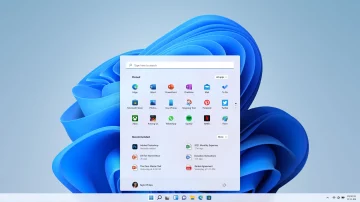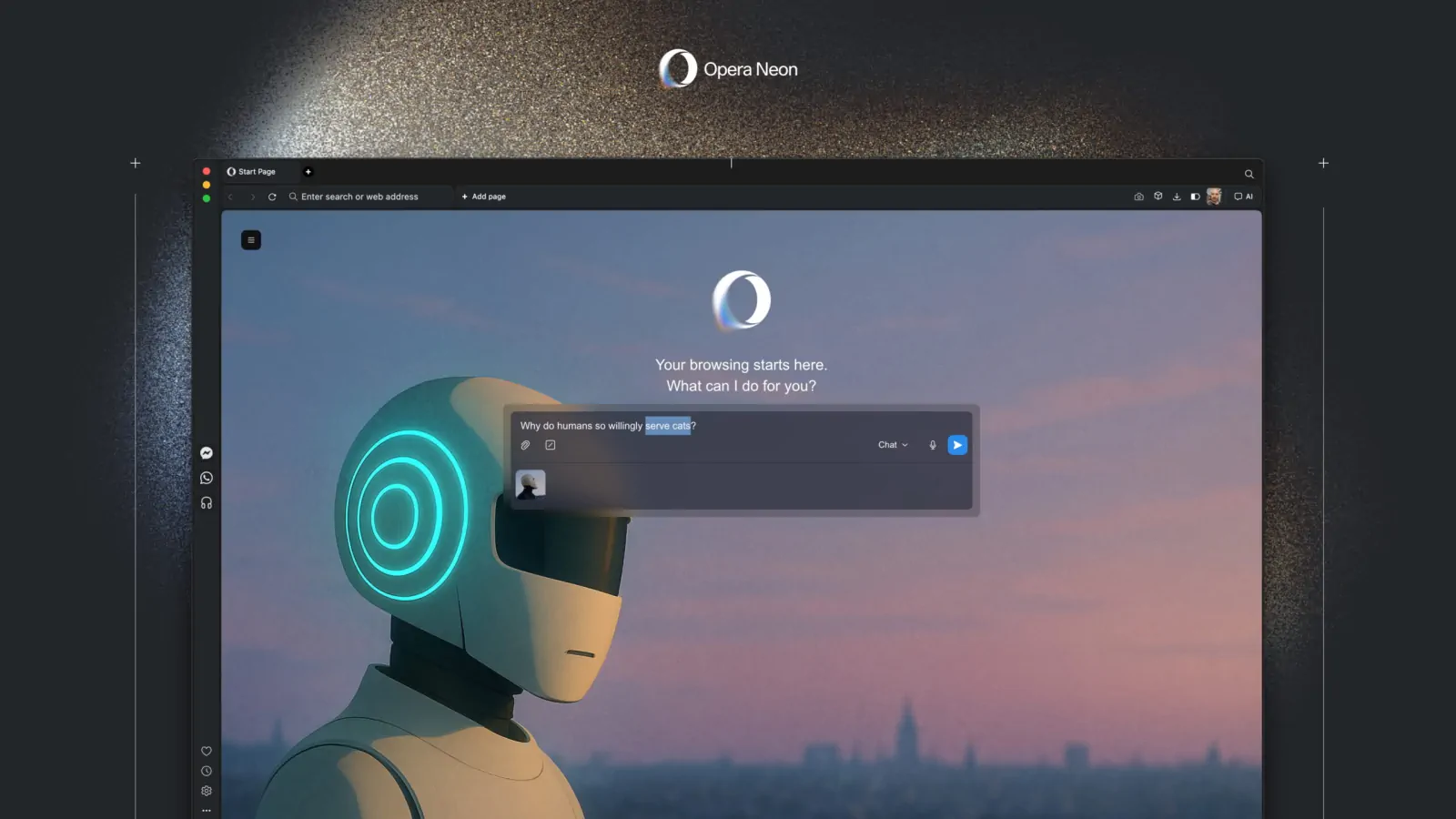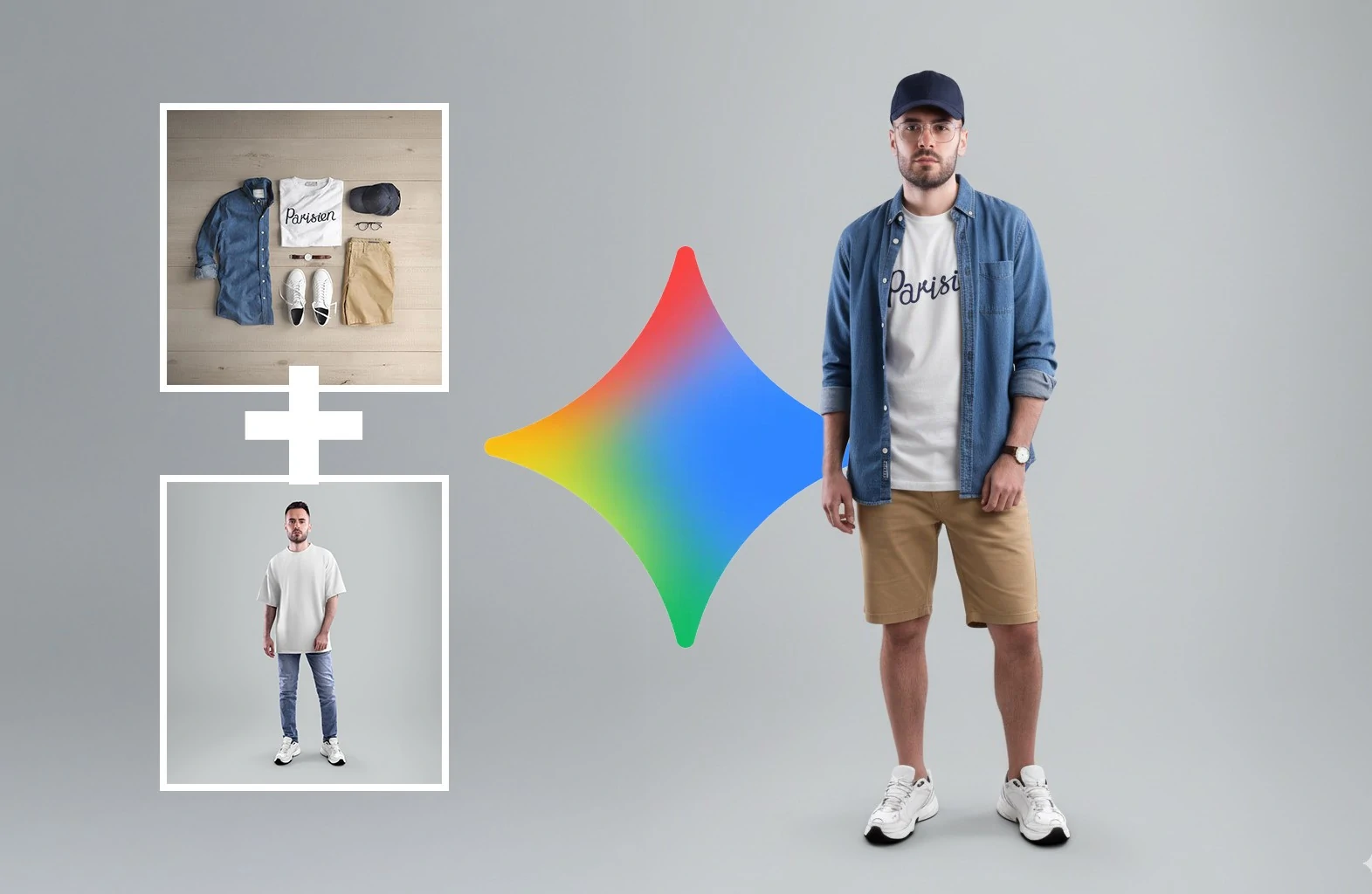¿Tu PC va lento? Descubre cómo acelerarlo sin reinstalar Windows con herramientas gratuitas, ajustes simples y trucos prácticos.
¿Tu ordenador se arrastra como si estuviera atrapado en el pasado? No estás solo. Los PCs antiguos o lentos son una realidad para muchos, ya sea por años de uso, acumulación de archivos o hardware que no da más de sí. La buena noticia es que no siempre necesitas recurrir a una reinstalación completa de Windows para devolverle la vida a tu equipo. Reinstalar el sistema operativo puede ser una molestia: lleva tiempo, requiere copias de seguridad y, a veces, implica perder configuraciones que te costó ajustar. Por suerte, hay alternativas.
En esta guía, te ofrecemos soluciones prácticas, probadas y accesibles para revitalizar tu PC sin pasar por ese proceso drástico. Desde limpiezas básicas hasta ajustes avanzados, estos pasos están diseñados para que cualquiera pueda aplicarlos, sin importar su nivel técnico. ¿El resultado? Un equipo más rápido, menos frustraciones diarias y la tranquilidad de no perder tus datos en el camino. Si estás listo para darle un respiro a tu viejo compañero digital, sigue leyendo: tu PC te lo agradecerá.
Guía rápida para acelerar tu PC lento sin reinstalar Windows:
- Limpieza básica: Usa el Liberador de Espacio en Disco para eliminar archivos basura, limpia a fondo con CCleaner, escanea con Malwarebytes para quitar malware y desfragmenta el disco duro si es HDD. Prueba PC Manager de Microsoft.
- Optimiza el navegador: Limpia la caché, elimina secuestradores, desactiva la ejecución en segundo plano o restablece el navegador si persisten los problemas.
- Gestiona el software: Desinstala manualmente programas innecesarios, elimina bloatware con herramientas precisas, quita software antiguo o dañado y reemplaza antivirus de terceros. Usa Win11Debloat para aligerar Windows 11.
- Ajusta la configuración: Configura el modo de energía en alto rendimiento, desactiva programas innecesarios al inicio, deshabilita la Virtualización Basada en Seguridad (VBS) y apaga efectos visuales. Ajusta la memoria virtual si tienes poca RAM.
- Usa el Administrador de Tareas: Identifica y cierra procesos que consumen muchos recursos, monitorea el rendimiento y desactiva aplicaciones que ralentizan el arranque.
- Actualiza el software: Descarga los últimos drivers gráficos y mantén Windows actualizado con los parches más recientes.
- Repara Windows: Ejecuta SFC para corregir archivos del sistema y usa DISM si necesitas reparaciones más profundas.
- Opciones de último recurso: Analiza el disco duro por errores, resetea Windows 11 sin perder archivos o regresa a Windows 10 si el rendimiento no mejora.
1. Limpieza básica para liberar recursos
Si tu PC está lento, el primer paso es quitarle el peso innecesario. Con el tiempo, los ordenadores acumulan archivos temporales, restos de programas y hasta malware que consumen espacio y recursos vitales. Afortunadamente, no necesitas ser un experto para limpiar tu sistema: con unas pocas herramientas y algo de atención, puedes liberar espacio y mejorar el rendimiento en cuestión de minutos. Aquí te explicamos cómo empezar.
Usa el Liberador de espacio en disco para eliminar basura
Windows tiene una herramienta clásica para limpiar tu disco duro: Disk Cleanup, conocida en español como el «Liberador de espacio en disco». Su misión es simple pero efectiva: deshacerse de archivos innecesarios como temporales, restos de actualizaciones o basura de la papelera que se acumulan con el tiempo. Sin embargo, en las versiones más recientes de Windows 11, esta utilidad está un poco escondida, y el método tradicional de acceder a ella puede no ser tan directo como antes. No te preocupes: sigue siendo una aliada poderosa para liberar gigas y mejorar el rendimiento, y hay formas fáciles de encontrarla.
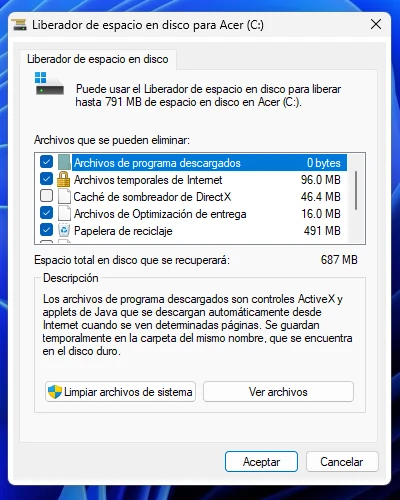
El acceso clásico —abrir el Explorador de Archivos, hacer clic derecho en el disco «C:» en «Este equipo», seleccionar «Propiedades» y pulsar «Liberar espacio»— parece haber perdido protagonismo en Windows 11. En mi experiencia, es más rápido buscarla directamente: escribe «Liberador de espacio en disco» en el cuadro de búsqueda de la barra de tareas y aparecerá al instante. Ábrela, selecciona tu disco principal (normalmente «C:»), y marca opciones como «Archivos temporales», «Papelera de reciclaje» y «Archivos de registro» para eliminar datos que no necesitas. Es un proceso rápido, seguro y no toca tus archivos personales, perfecto para una limpieza básica sin complicaciones.
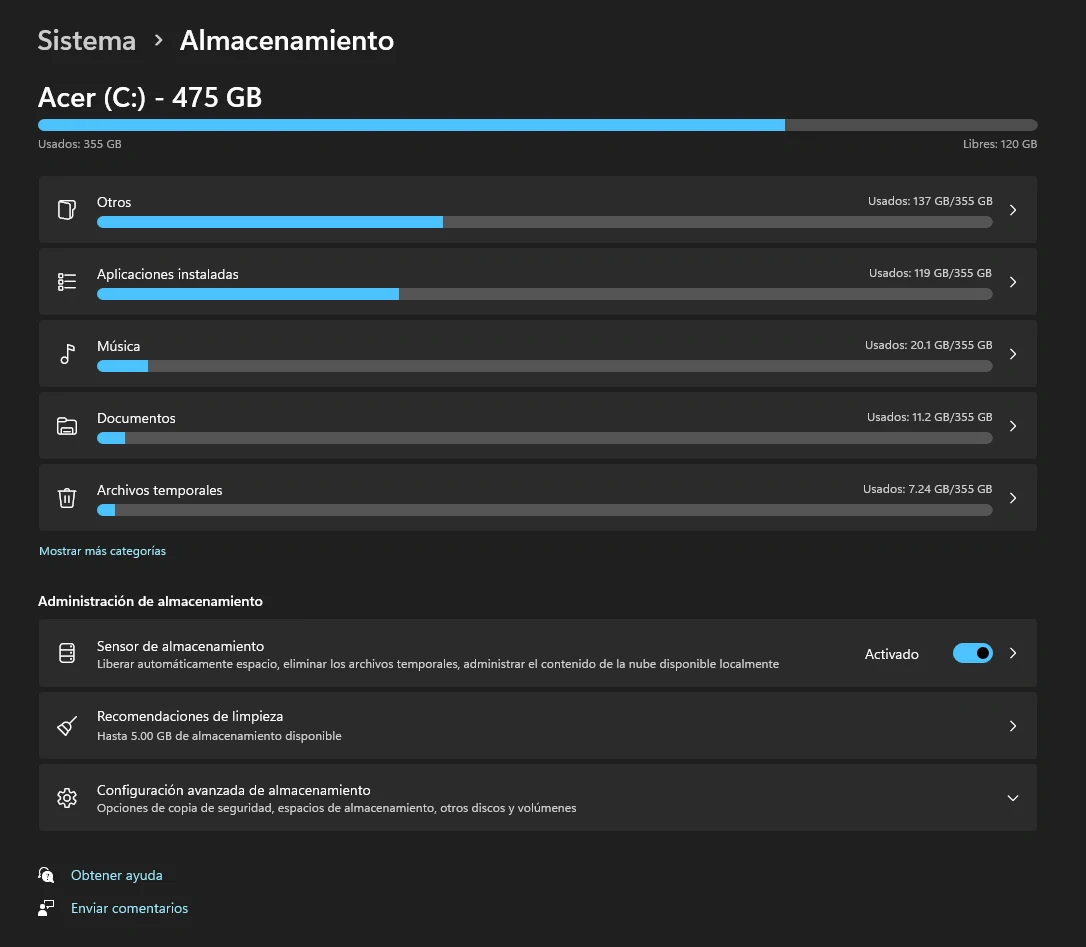
Si prefieres una alternativa moderna, Windows 11 ofrece algo similar en «Configuración» > «Sistema» > «Almacenamiento». Aquí puedes explorar el contenido de tu disco organizado en categorías como «Otros», «Aplicaciones instaladas», «Música» o «Documentos», y ver cuánto ocupa cada una. Activa el «Sensor de almacenamiento» para que limpie automáticamente archivos temporales con el tiempo, o sigue las «Recomendaciones de limpieza» para eliminar cosas como versiones antiguas de Windows o caché del sistema. Aunque no es idéntico al Liberador de espacio en disco, esta opción es más visual y te da un control detallado sobre lo que borras. Prueba ambas y elige la que más te facilite la vida.
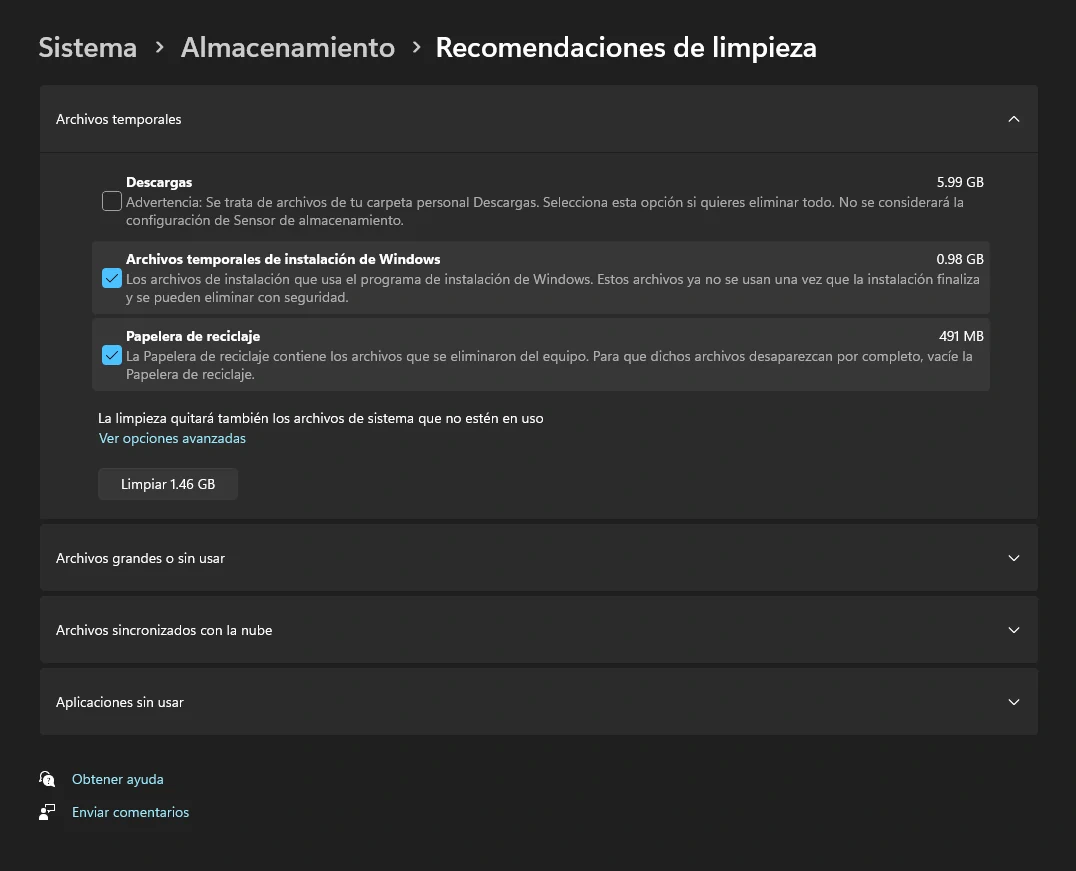
Limpia a fondo con CCleaner
Para ir más allá, CCleaner es una opción gratuita y confiable que lleva la limpieza a otro nivel. Descárgalo desde su sitio oficial, https://www.ccleaner.com/es-es, instala el programa y ábrelo para empezar. Haz clic en el botón «Scan PC» o «Escanear PC» (puede variar según la versión y el idioma) para que analice tu sistema y elimine archivos residuales que Disk Cleanup podría pasar por alto, como caché de aplicaciones o datos obsoletos. Pero CCleaner no se queda ahí: ofrece varias pestañas útiles. «Custom Clean» te permite personalizar el análisis, eligiendo exactamente qué limpiar, mientras que «Performance Optimizer» detecta y cierra aplicaciones en segundo plano que afectan el rendimiento. Además, en la pestaña «Tools» o «Herramientas», encuentras un desinstalador de programas y otras funciones prácticas que vale la pena explorar.
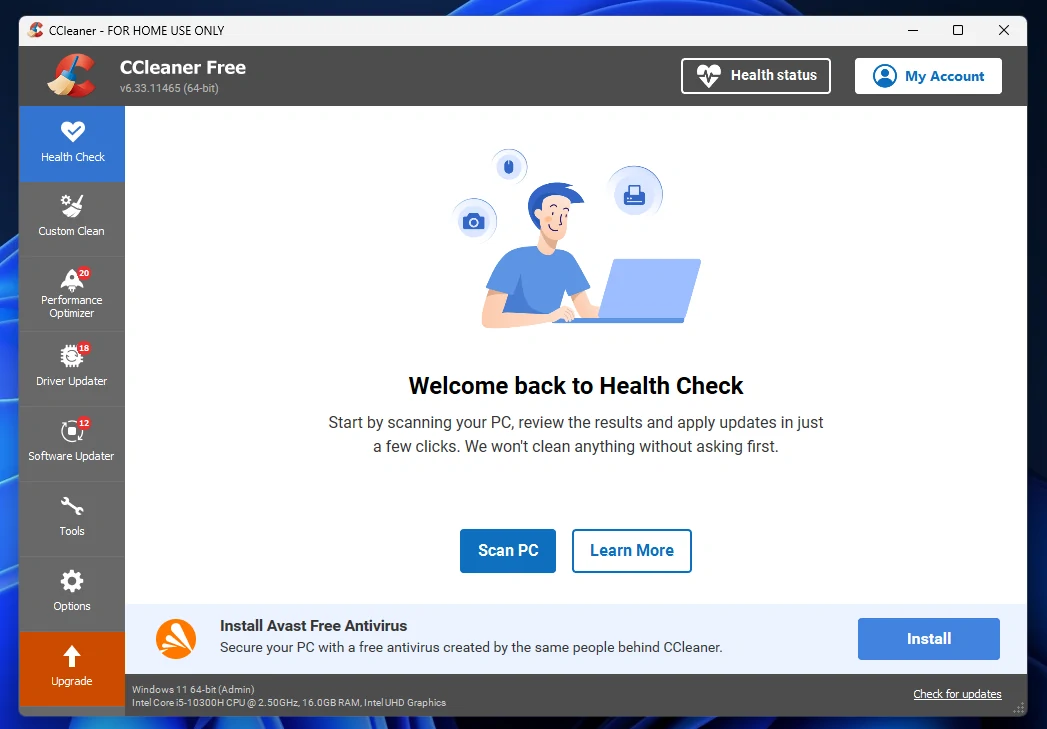
El limpiador de registro es otra joya de CCleaner, perfecta para PCs antiguos que necesitan un impulso. Sirve para eliminar entradas inválidas o sobrantes en el registro de Windows —esos pequeños fragmentos que quedan tras desinstalar programas o actualizar el sistema— que pueden ralentizar todo. Para usarlo, ve a la pestaña «Tools» o «Herramientas», selecciona «Registry» o «Registro», y haz clic en «Scan for Issues» o «Buscar problemas». Una vez que termine, pulsa «Fix Selected Issues» o «Reparar seleccionadas» para corregirlos. Siempre te ofrecerá hacer una copia de seguridad antes, y es buena idea aceptarla por si algo sale mal. Este paso mantiene el sistema más ágil, quitándole peso innecesario a tu PC.
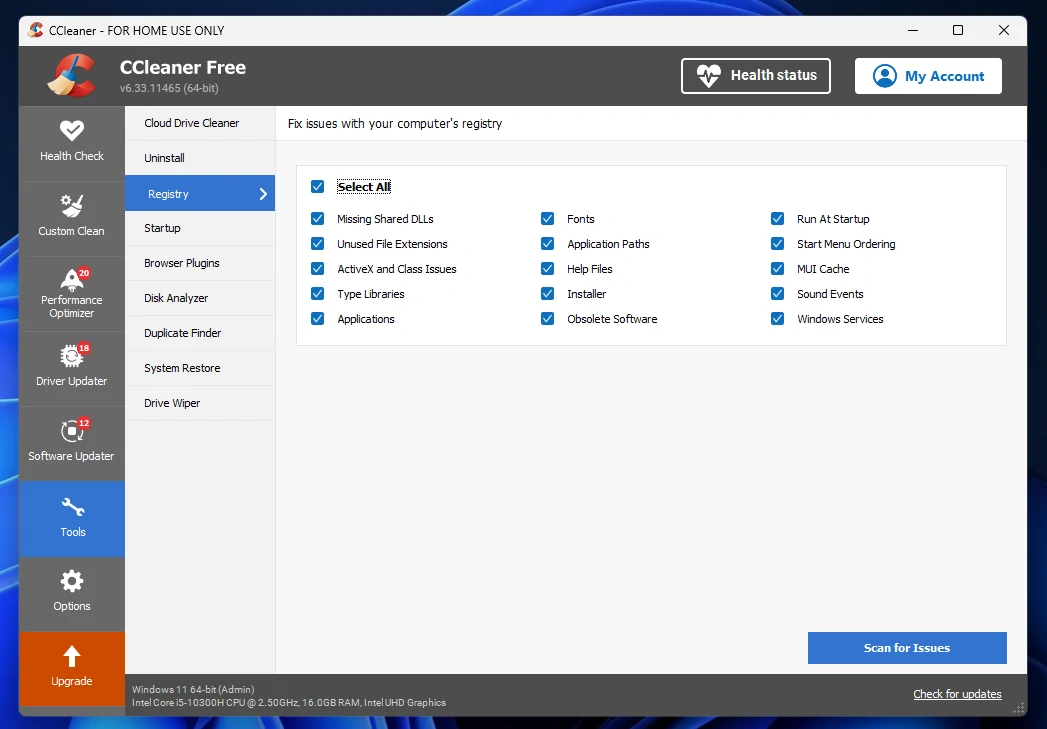
Escanea con Malwarebytes para eliminar intrusos
Un PC lento podría estar infectado, y el culpable podría ser el malware. ¿Qué es el malware? Es software malicioso —virus, spyware, ransomware, entre otros— diseñado para infiltrarse en tu sistema, robar datos, mostrar anuncios no deseados o simplemente ralentizar todo al consumir recursos en segundo plano. A veces ni lo notas hasta que el daño está hecho, pero sus efectos, como un equipo que se arrastra o se comporta raro, son una señal clara de problemas. Afortunadamente, hay una herramienta para contraatacar.
Malwarebytes es una solución gratuita y poderosa que se ha ganado la confianza de millones para detectar y eliminar estos intrusos digitales. Descárgala desde su sitio oficial, https://www.malwarebytes.com/es/, e instálala con unos pocos clics. Una vez abierta, usa la versión gratuita para un escaneo básico que cubre lo esencial. Para empezar, haz clic en el botón «Analizar» en la pantalla principal; el programa buscará malware, programas no deseados y amenazas ocultas en todo tu sistema. El análisis completo puede tardar un rato, dependiendo de tu PC, pero al terminar, te mostrará una lista de lo que encontró. Selecciona las amenazas y pulsa «Cuarentena» o «Eliminar» para limpiarlas de una vez.
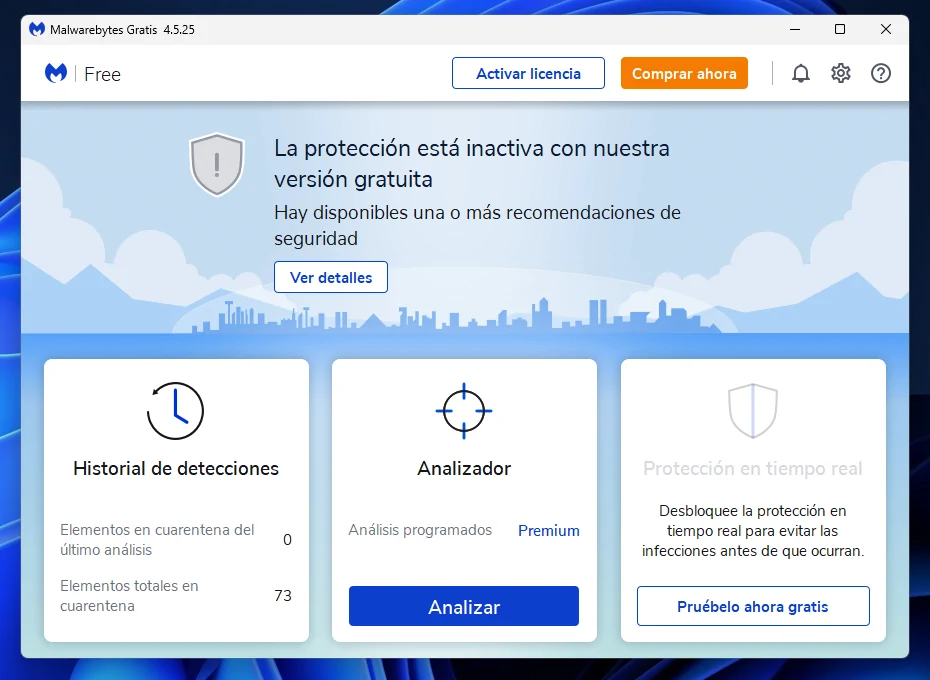
Un sistema libre de malware no solo va más rápido, sino que también es más seguro. Malwarebytes es como un guardia que barre tu PC y expulsa a los invitados no deseados, dejándolo listo para rendir mejor.
Desfragmenta el disco si usas un HDD
Si tu PC tiene un disco duro tradicional (HDD) en lugar de un SSD, desfragmentarlo puede acelerar el acceso a los datos. Busca «Desfragmentar y optimizar unidades» en el menú de inicio, selecciona tu disco y haz clic en «Optimizar». Este proceso reorganiza los archivos fragmentados, algo que los HDD antiguos agradecen especialmente. Nota: si tienes un SSD, sáltate este paso, ya que no necesitan desfragmentación y Windows lo maneja automáticamente.
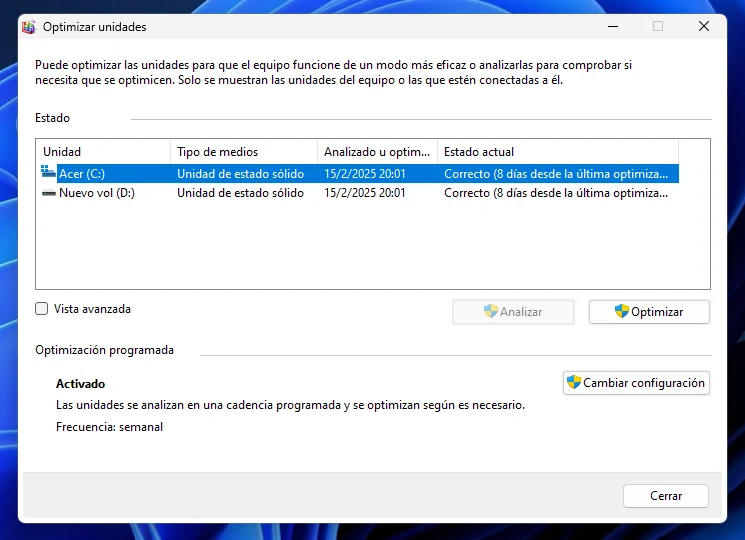
PC Manager: la herramienta oficial de Microsoft
Si prefieres una solución directa desde Microsoft, prueba PC Manager. Esta aplicación gratuita, diseñada para Windows 10 y 11, combina limpieza y optimización en un solo paquete, ideal para liberar recursos sin complicaciones. ¿Para qué sirve? Ayuda a eliminar archivos temporales, gestionar aplicaciones y mejorar el rendimiento con funciones intuitivas. Para instalarla, abre la Microsoft Store (la tienda de aplicaciones integrada en Windows), busca «Microsoft PC Manager» y haz clic en «Instalar». Una vez lista, la encuentras en tu menú de inicio, lista para usar.
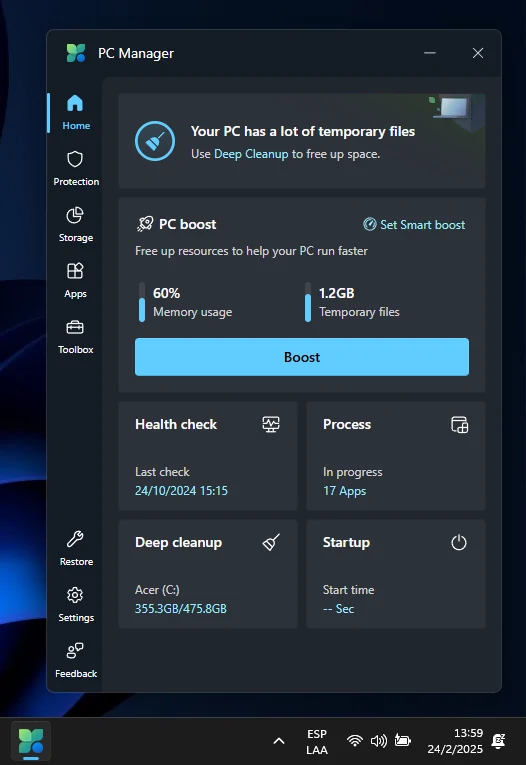
PC Manager brilla con funciones como «PC Boost», un botón que con un solo clic limpia archivos temporales y libera memoria RAM, dando un impulso instantáneo a tu sistema. También ofrece «Health Check», que escanea tu PC en busca de basura digital y problemas potenciales, sugiriendo qué eliminar o desactivar. Si quieres ir más lejos, «Deep Cleanup» se sumerge en caché de aplicaciones, logs del sistema y más, maximizando el espacio libre. Todo esto se presenta en una interfaz sencilla, perfecta para quienes quieren resultados rápidos sin navegar por menús complejos. Es como tener un asistente oficial de Microsoft para mantener tu PC en forma.
Con estas acciones básicas, tu PC ya debería sentirse más ligero. Son pasos simples pero efectivos, diseñados para atacar los problemas más comunes sin complicaciones. Si notas una diferencia, genial; si no, no te preocupes: hay más trucos por delante.
Tu navegador puede ser un aliado o un enemigo silencioso cuando se trata del rendimiento de tu PC. Programas como Chrome, Firefox o Edge suelen consumir una cantidad sorprendente de recursos, especialmente si los dejas acumulando pestañas, extensiones o datos innecesarios. En PCs antiguos o lentos, esto puede ser la diferencia entre una experiencia fluida y un desastre. Por suerte, optimizarlo no requiere mucho esfuerzo: con unos ajustes rápidos, puedes reducir su impacto y acelerar tu sistema. Aquí te mostramos cómo.
Limpia la caché y elimina secuestradores
Con el tiempo, la caché del navegador —esos datos que guarda para cargar páginas más rápido— se convierte en un lastre. En Chrome, ve a «Configuración» > «Privacidad y seguridad» > «Borrar datos de navegación», selecciona «Caché» y pulsa «Borrar datos». En Edge o Firefox, el proceso es similar, bajo sus respectivas opciones de privacidad. También revisa las extensiones: si ves alguna sospechosa o no reconocida (los llamados «secuestradores de navegador»), elimínala de inmediato desde la sección de extensiones. Menos carga, más velocidad.
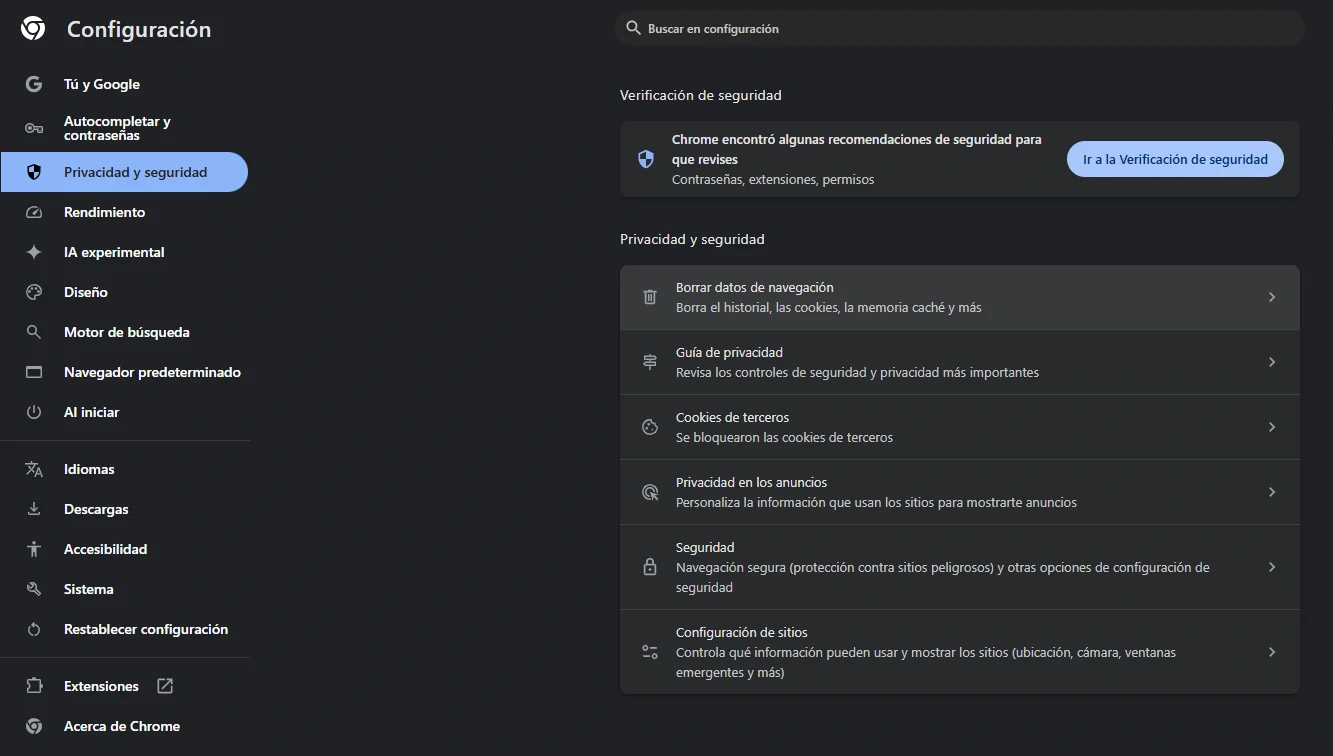
Desactiva la ejecución en segundo plano
Muchos navegadores siguen funcionando incluso después de cerrarlos, consumiendo RAM y CPU sin que lo notes. En Chrome, dirígete a «Configuración» > «Sistema» y desactiva la opción «Continuar ejecutando aplicaciones en segundo plano cuando Google Chrome esté cerrado». En Edge, busca «Sistema» > «Cerrar Microsoft Edge completamente» y actívalo. Esto asegura que el navegador no siga drenando recursos cuando no lo usas, algo crucial en PCs con poca potencia.
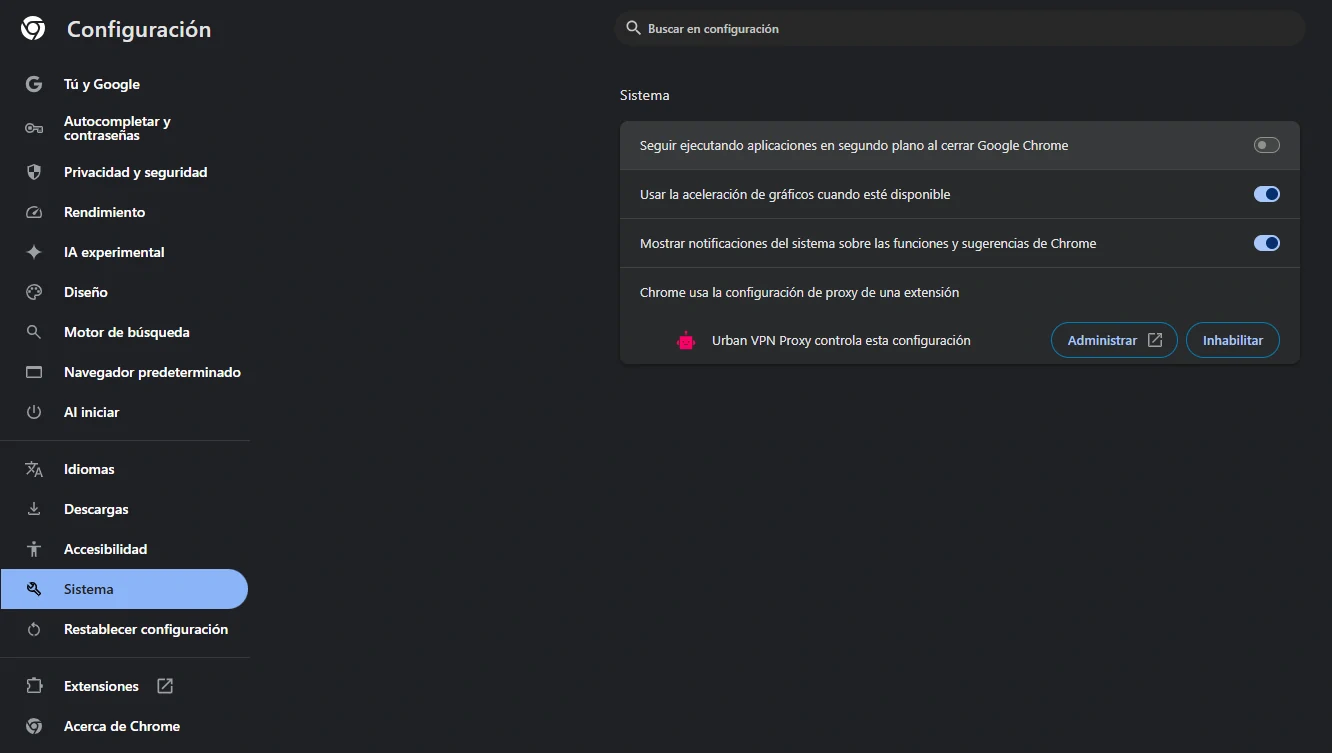
Si notas que el navegador sigue lento o cargado de problemas, un reinicio puede ser la solución. En Chrome, ve a «Configuración» > «Restablecer y limpiar» > «Restablecer configuración a los valores predeterminados». Esto elimina ajustes corruptos o extensiones problemáticas sin tocar tus marcadores ni contraseñas. Firefox y Edge tienen opciones similares bajo «Restaurar» o «Restablecer». Es como darle un borrón y cuenta nueva, pero sin perder lo esencial.
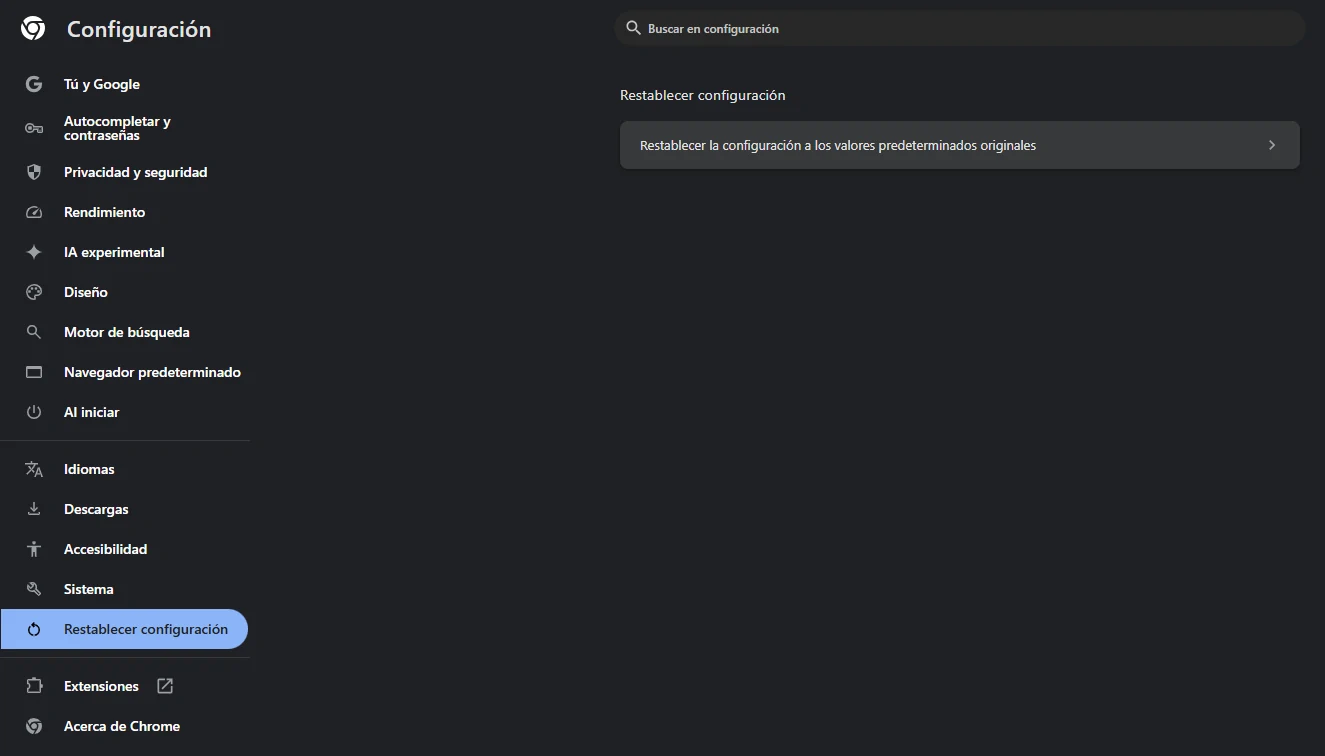
Optimizar tu navegador no solo aligera la carga de tu PC, sino que también hace que navegar sea más agradable. Si pasas horas en internet —y quién no, hoy en día—, este paso puede marcar una gran diferencia. ¿Listo para algo más? Sigue con nosotros.
3. Gestión de software
Un PC lento suele estar cargado de programas que no necesitas: desde bloatware preinstalado hasta aplicaciones obsoletas que se cuelan con el tiempo. En laptops y equipos preensamblados, esto es especialmente común, con pruebas de software y herramientas inútiles robando recursos valiosos. Deshacerte de ellos no solo libera espacio en disco, sino que también reduce la carga en la memoria y el procesador. Aquí te mostramos cómo tomar el control y aligerar tu sistema con pasos simples y herramientas efectivas.
Desinstalación manual
No siempre necesitas herramientas externas para limpiar tu PC: Windows te permite desinstalar programas manualmente y liberar recursos, especialmente de esas aplicaciones que se ejecutan en segundo plano sin que las uses. Quitarlas puede aligerar la carga del sistema y mejorar el rendimiento con solo unos clics. Es un método básico pero efectivo, perfecto para tomar el control sin complicaciones.
Para hacerlo, tienes dos caminos sencillos. Escribe «Agregar o quitar programas» en la barra de búsqueda de Windows (junto al botón de inicio) y pulsa Enter; esto te lleva a una lista de todo lo instalado. Alternativamente, ve a «Configuración» > «Aplicaciones» > «Aplicaciones instaladas» (o «Aplicaciones y características» según tu versión). Navega por la lista, busca programas que no necesitas —como utilidades preinstaladas o apps olvidadas—, haz clic en los tres puntos junto a cada uno (o en el programa mismo) y selecciona «Desinstalar». Sigue las instrucciones en pantalla si aparecen, y listo: menos peso para tu PC.
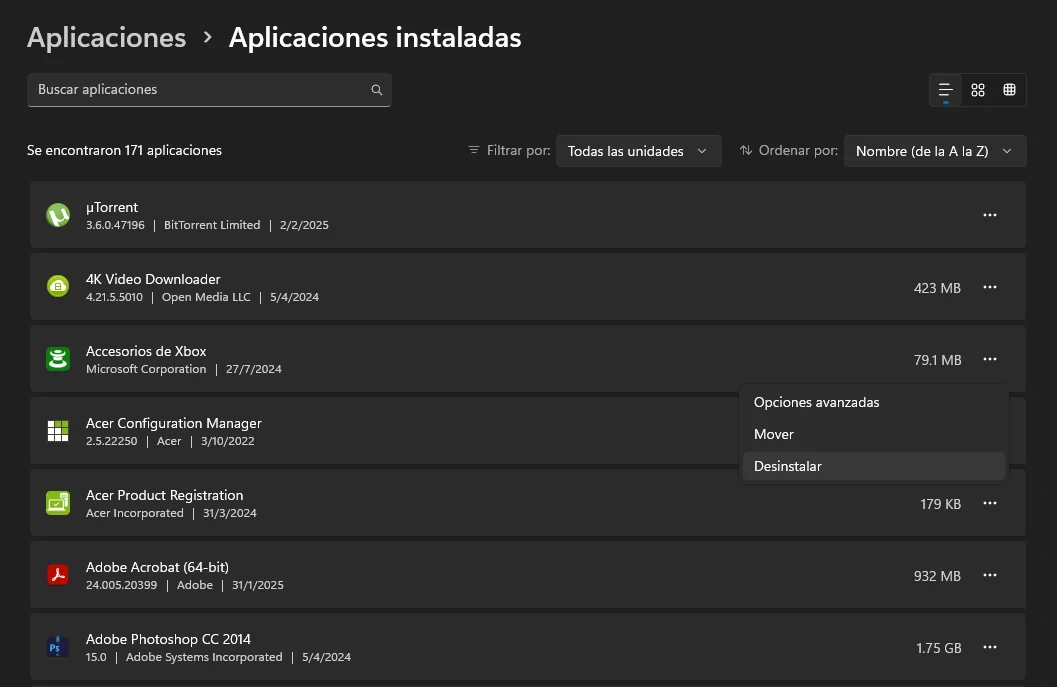
Desinstala el bloatware con precisión
El bloatware —ese software innecesario que viene de fábrica— puede ser un lastre silencioso, robando espacio y recursos sin que lo notes. Una herramienta ligera y fácil de usar como Should I Remove It? es perfecta para empezar a combatirlo. Descárgala gratis desde su sitio oficial, instálala y al abrirla verás una lista de todos los programas instalados en tu PC. Junto a cada uno, una columna de «Removal» muestra un porcentaje que indica cuántos usuarios han decidido desinstalarlo —un número alto es señal de que probablemente no lo necesites—. Haz clic en cualquier programa y aparecerán opciones como «What is it?» para saber qué hace y «Uninstall» para eliminarlo con un solo clic. Es una forma sencilla de separar el trigo de la paja, especialmente con cosas como pruebas de antivirus o barras de herramientas que nunca usas.
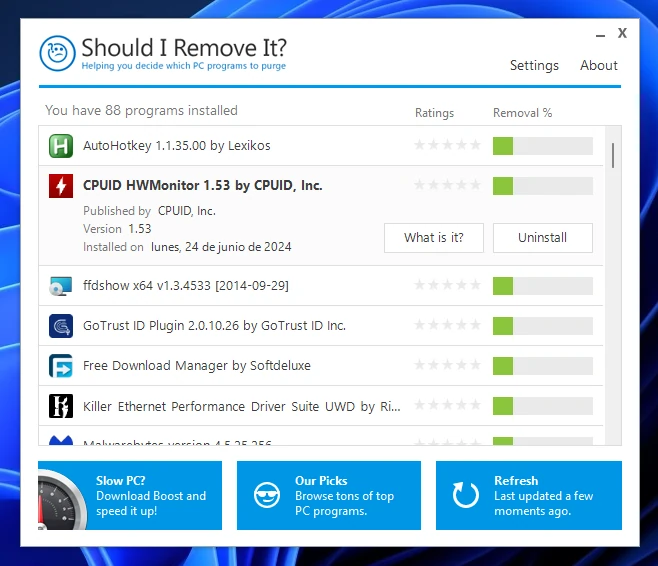
Otra opción potente es Revo Uninstaller, una herramienta gratuita que va más allá de la desinstalación básica. Puedes obtenerla desde https://www.revouninstaller.com/revo-uninstaller-free-download/; tras instalarla, abre el programa para usarla. En la pestaña «Desinstalador», verás una lista completa de programas y componentes instalados, con opciones para eliminarlos y limpiar restos que otros métodos dejan atrás. La pestaña «Windows Apps» te muestra todas las aplicaciones de la Tienda de Windows, ideal para quitar bloatware moderno como juegos preinstalados. Además, en «Herramientas», encuentras un administrador de autoejecución que te permite desactivar programas y apps que se inician automáticamente al encender tu PC, reduciendo la carga inicial. Es un todoterreno para limpiar bloatware con precisión.
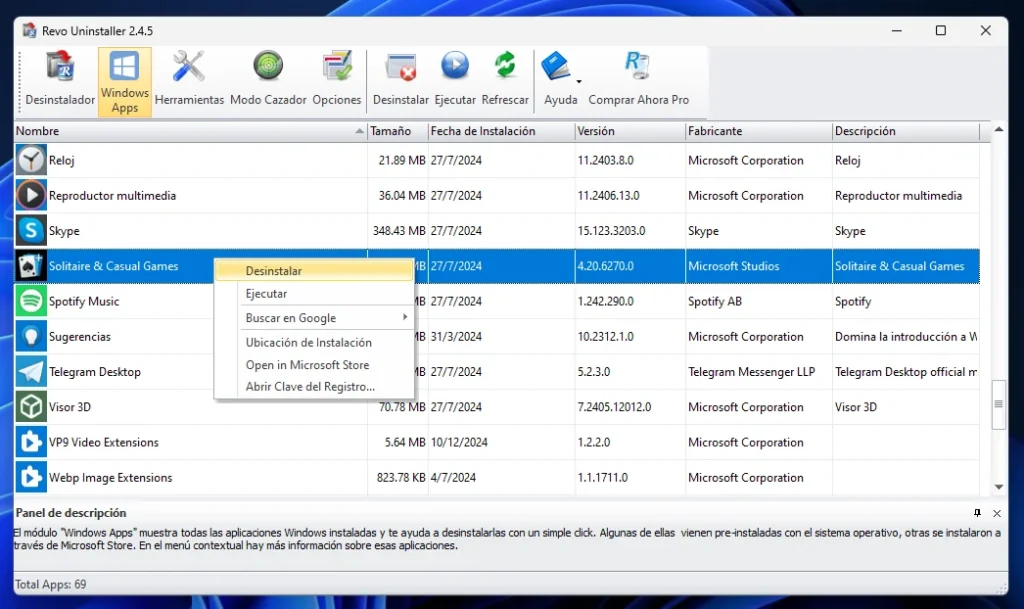
Si buscas algo más avanzado, Bulk Crap Uninstaller (BCUninstaller) lleva la limpieza a otro nivel. Esta herramienta portable —no necesita instalación, solo descárgala y ejecuta el archivo— ofrece una interfaz potente con filtros para identificar programas no deseados. Al abrirla, muestra una lista de todo lo instalado, clasificado por colores: rojo para apps sin registrar (potencialmente sospechosas), verde para las que tienen certificado verificado, y azul para las de la Windows Store, entre otros. Haz clic derecho en cualquier programa y se despliega un menú con opciones como «Desinstalar» estándar, «Desinstalación silenciosa» (sin ventanas emergentes molestas), o «Eliminar entrada del registro» para borrar rastros residuales. Es ideal para usuarios que quieren precisión y control total, deshaciéndose de bloatware como aplicaciones de fabricantes o utilidades preinstaladas que solo ocupan espacio.
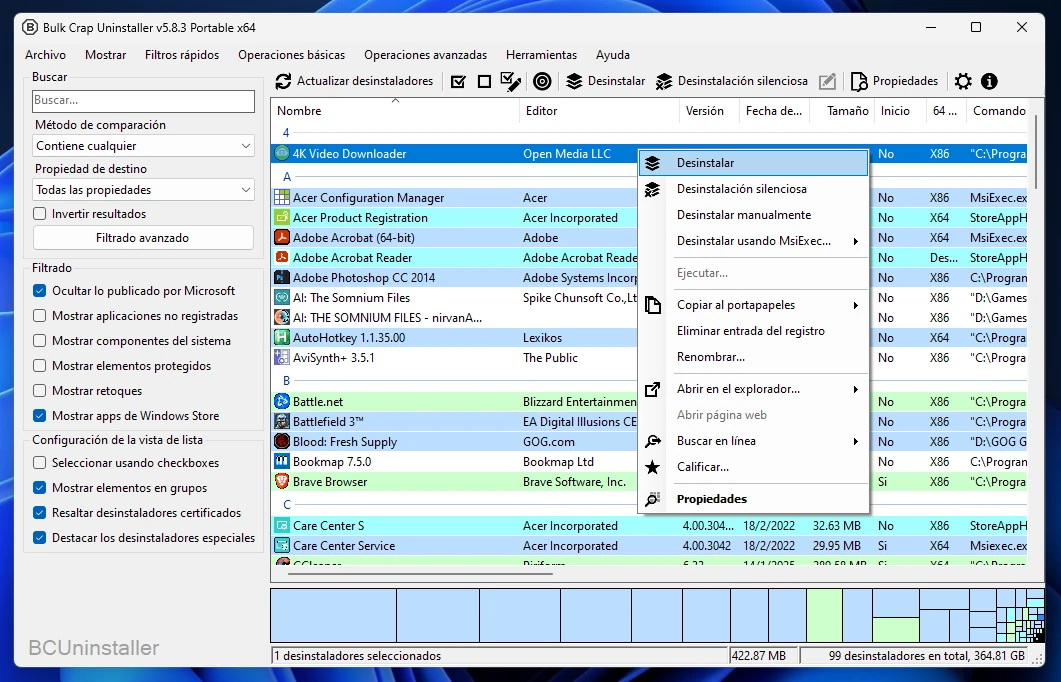
Elimina programas antiguos o dañados
Algunos programas viejos o corruptos se resisten a la desinstalación estándar. Geek Uninstaller, otra herramienta gratuita, es tu aliado aquí. Descárgalo, ejecútalo y usa su opción de «Forzar eliminación» para borrar programas que dejaron rastros o están dañados. Esto es especialmente útil en PCs antiguos donde se han acumulado instalaciones fallidas o software olvidado, como versiones antiguas de Java que ya no necesitas.
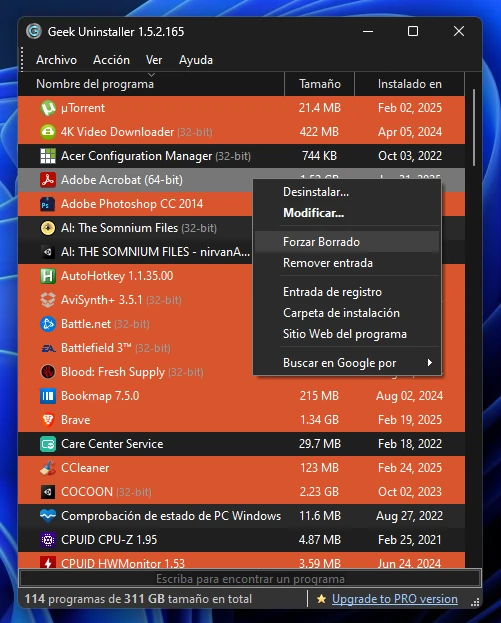
Saca antivirus de terceros y más
Si tienes un antivirus de terceros como McAfee o Norton ocupando espacio y recursos, considera deshacerte de él. Windows ya trae una solución integrada que ha evolucionado: lo que antes se conocía como Windows Defender ahora es «Seguridad de Windows» en Windows 10 y 11. Este programa, con su motor antivirus llamado «Microsoft Defender Antivirus», es suficiente para la mayoría de los usuarios, ofrece protección sólida y consume menos que muchas alternativas de pago.
Para desinstalar antivirus de terceros, ve a «Panel de control» > «Programas y características», busca el programa en la lista, haz clic en él y selecciona «Desinstalar». Es un cambio que aligera tu PC sin sacrificar seguridad.
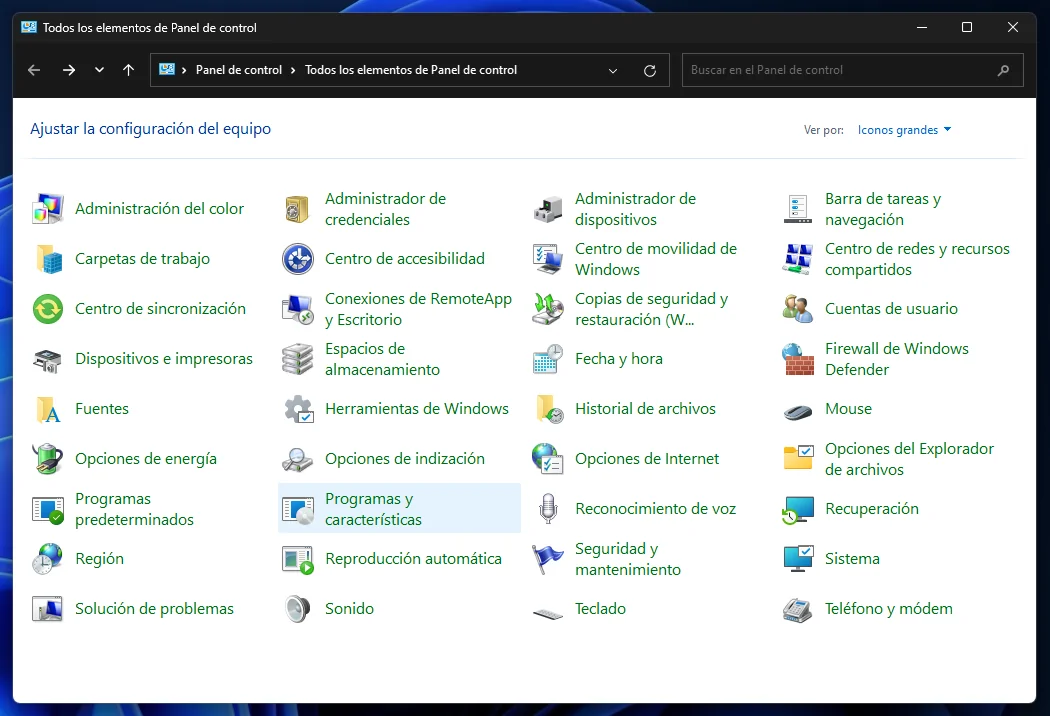
De paso, aprovecha para eliminar Java si no lo usas para nada específico. En muchos PCs antiguos, Java sigue instalado por inercia, ocupando espacio y representando un riesgo de seguridad debido a vulnerabilidades que ya no se parchean con frecuencia. Para quitarlo, sigue el mismo camino en «Programas y características», búscalo y desinstálalo.
Seguridad de Windows, a diferencia de lo que algunos creen, no es solo un nombre nuevo: agrupa antivirus, firewall y más en una interfaz sencilla, y su motor Microsoft Defender Antivirus sigue siendo una defensa confiable sin el peso de programas externos. Con estos pasos, tu sistema respirará mejor y estará más protegido.
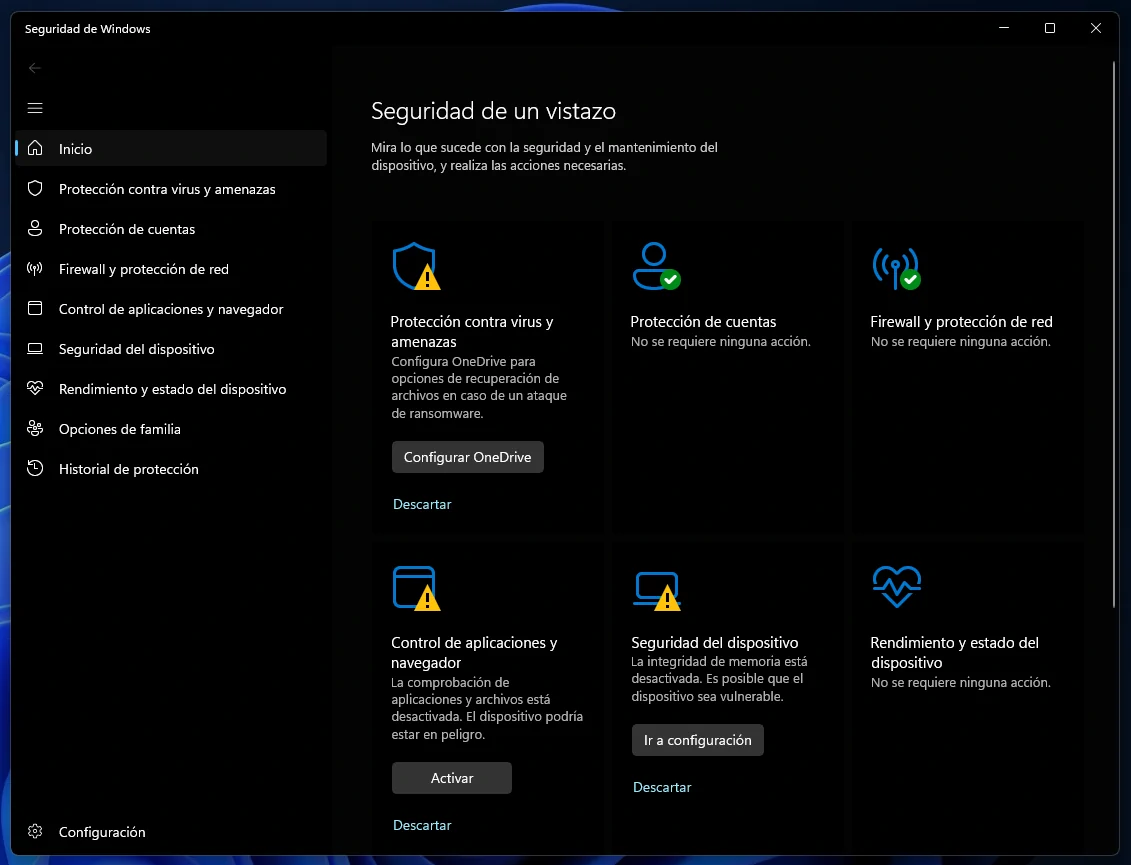
Aligera Windows 11 con Win11Debloat
En Windows 11, las aplicaciones y funciones preinstaladas pueden ser un enemigo silencioso del rendimiento. Aquí entra Win11Debloat, un script de PowerShell ligero y gratuito que simplifica el proceso de limpieza. Diseñado para ser fácil de usar, este programa elimina bloatware, desactiva la telemetría y ordena la experiencia quitando elementos intrusivos como anuncios o interfaces innecesarias. Olvídate de navegar manualmente por menús interminables o desinstalar apps una por una: Win11Debloat lo hace en minutos, dejando tu sistema más limpio y ágil.
¿Qué puede hacer por ti? Con Win11Debloat, puedes despedirte de aplicaciones preinstaladas como Candy Crush o Xbox Game Bar, además de desactivar funciones molestas como la telemetría, el seguimiento de actividad, los anuncios dirigidos y las sugerencias en el menú de inicio. También permite eliminar Bing de las búsquedas de Windows, desactivar Copilot (exclusivo de Windows 11) y apagar opciones como Windows Spotlight, que cambia el fondo del escritorio pero consume recursos. Es una navaja suiza para quienes quieren un Windows 11 más puro y eficiente, sin sacrificar sus datos personales.
Usarlo es sencillo. Descarga la última versión desde su página oficial en GitHub, extrae el archivo ZIP y abre la carpeta Win11Debloat. Haz doble clic en «Run.bat» y acepta el permiso de administrador cuando Windows lo solicite (es necesario para que funcione). Se abrirá una ventana de PowerShell con un menú: elige entre el modo predeterminado o personalizado, lee las instrucciones en pantalla y sigue los pasos. Si el archivo no se ejecuta, prueba abrir PowerShell como administrador y ejecutarlo manualmente desde ahí. En pocos clics, tu PC estará libre de exceso de equipaje, listo para rendir al máximo.
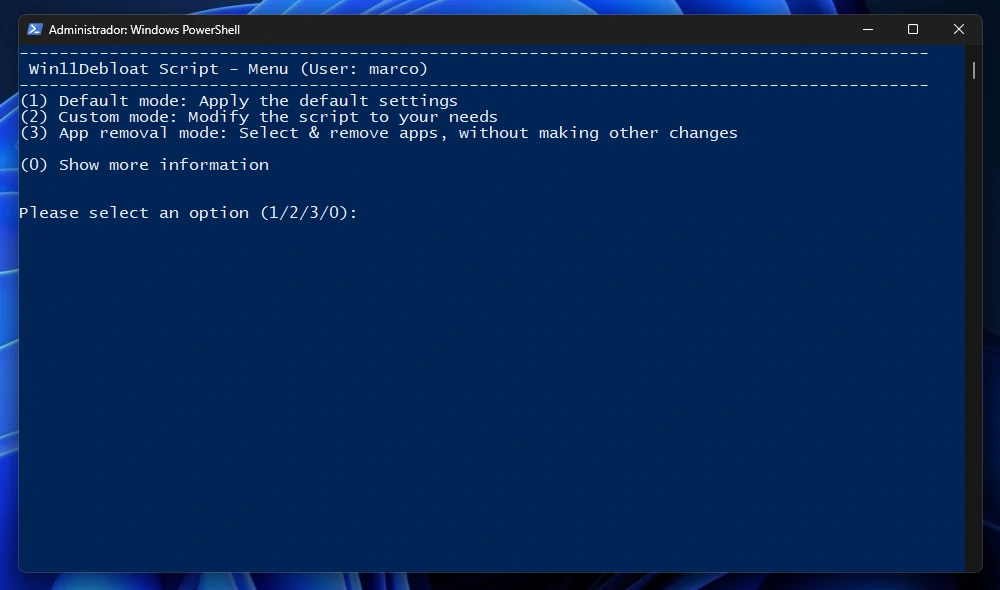
Gestionar el software es como limpiar un armario abarrotado: una vez que quitas lo que sobra, todo funciona mejor. Estos pasos te dan el poder de decidir qué se queda y qué se va, dejando tu PC más ligero y listo para lo que venga.
4. Ajustes de configuración para maximizar el rendimiento
A veces, la clave para acelerar tu PC no está en instalar algo nuevo, sino en ajustar lo que ya tienes. Windows está lleno de configuraciones que, aunque útiles para algunos, pueden sobrecargar equipos antiguos o lentos. Desde modos de energía hasta efectos visuales innecesarios, pequeños cambios en el sistema pueden liberar recursos y hacer que todo funcione más rápido. Aquí te mostramos cómo afinar tu PC con ajustes simples pero poderosos que cualquiera puede aplicar.
Establece el modo de energía adecuado
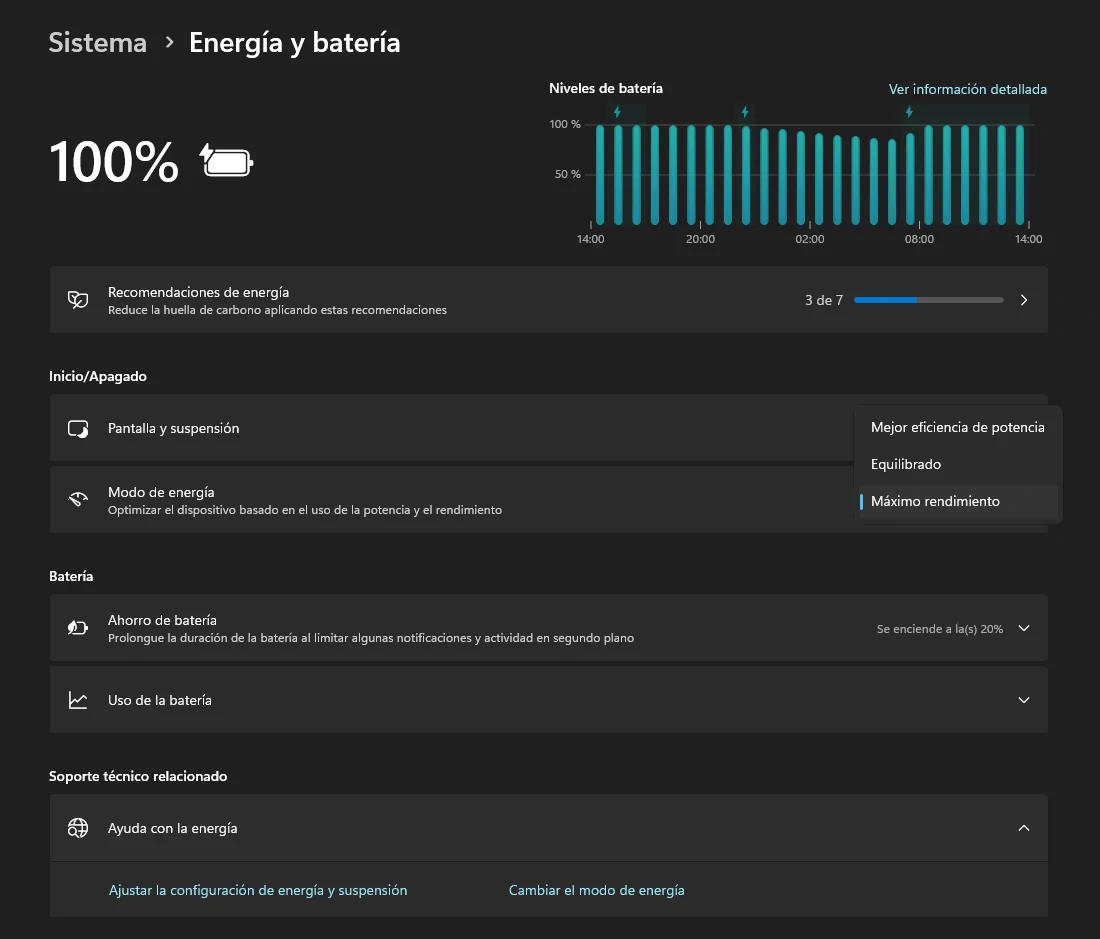
El modo de energía dicta cómo tu PC equilibra rendimiento y consumo. Por defecto, Windows suele usar «Equilibrado», pero en equipos lentos, cambiar a «Alto rendimiento» puede marcar la diferencia. Ve a «Configuración» > «Sistema» > «Energía y batería» (o «Opciones de energía» en el Panel de control), y selecciona «Alto rendimiento». Para laptops, conectarla a la corriente mientras usas este modo evita que baje la potencia para ahorrar batería. Es un impulso instantáneo para CPUs que necesitan un empujón.
Desactiva programas de inicio innecesarios
Cada programa que se inicia con Windows suma segundos al arranque y consume memoria mientras funciona. Abre el Administrador de Tareas (Ctrl+Shift+Esc), ve a la pestaña «Inicio» y revisa la lista. Si ves aplicaciones como reproductores multimedia o servicios que no usas al encender, haz clic derecho y selecciona «Deshabilitar». Mantén solo lo esencial, como el antivirus o drivers clave. Menos carga al inicio significa un PC más ágil desde el primer momento.
Desactiva la Virtualización Basada en Seguridad (VBS)
La Virtualización Basada en Seguridad (VBS) es una función de seguridad en Windows 11 que puede reducir el rendimiento, especialmente en laptops o PCs con hardware limitado. Para desactivarla, ve a «Configuración» > «Privacidad y seguridad» > «Seguridad de Windows» > «Seguridad del dispositivo» > «Aislamiento del núcleo» y desactiva «Integridad de memoria». Reinicia el equipo y notarás un aumento en la frecuencia, hasta un 15% en algunos casos según pruebas. Si no lo ves en tus opciones, no te preocupes: no todos los sistemas lo tienen activado por defecto.
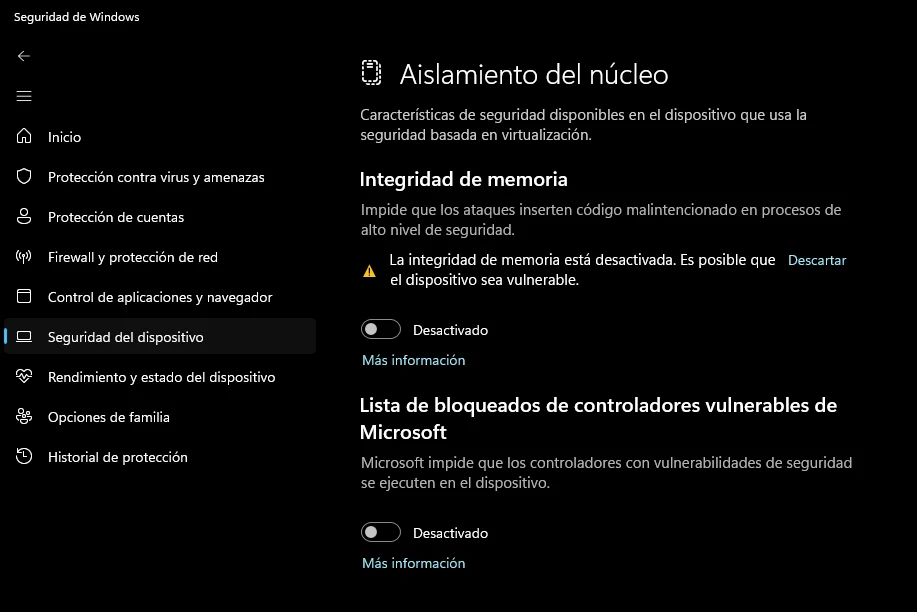
Desactiva efectos visuales para ahorrar recursos
Las animaciones de ventanas, sombras y transiciones hacen que Windows se vea bonito, pero en PCs antiguos son un lujo que no puedes permitirte. En el explorador de Windows, haz clic con el botón derecho del ratón en «Este equipo», selecciona «Propiedades» > «Configuración avanzada del sistema» > «Rendimiento» > «Configuración», y elige «Ajustar para obtener el mejor rendimiento» o desmarca efectos como «Animaciones de ventanas» y «Sombreado de menús». El cambio es inmediato: menos carga en la GPU y CPU, más fluidez en el día a día.
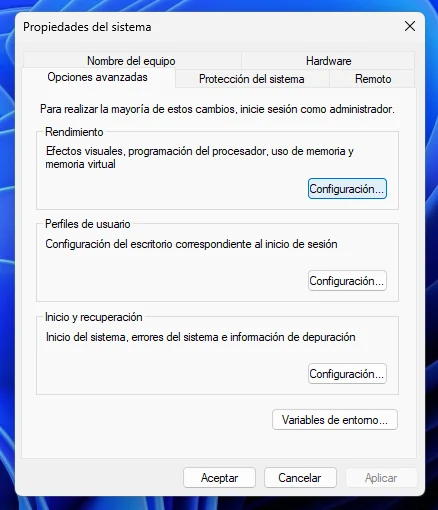

Ajusta la memoria virtual si tienes poca RAM
La memoria virtual actúa como una extensión de tu RAM usando espacio del disco, y ajustarla puede ser un salvavidas si tu PC se queda corto de memoria física. En Windows 11, para acceder, abre «Configuración», navega a «Sistema» > «Información» y haz clic en «Configuración avanzada del sistema».
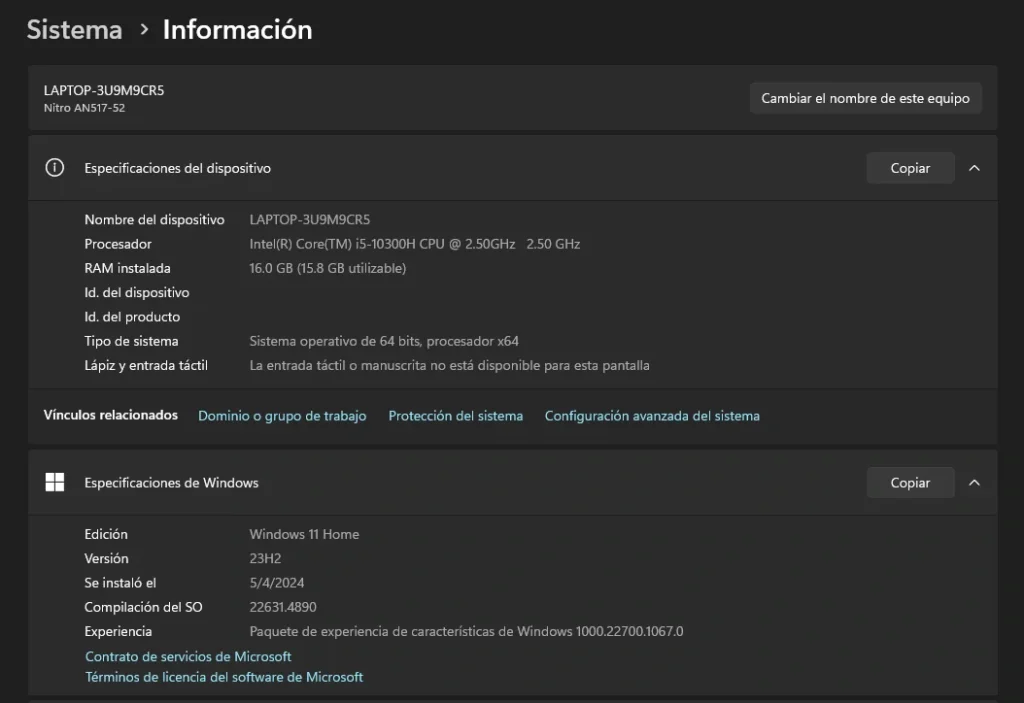
Se abrirá la ventana de «Propiedades del sistema»; ve a la pestaña «Opciones avanzadas», en la sección «Rendimiento» pulsa «Configuración», y en la nueva ventana cambia a la pestaña «Opciones avanzadas». Aquí, en «Memoria virtual», haz clic en «Cambiar», desactiva la casilla «Administrar automáticamente el tamaño del archivo de paginación para todas las unidades», selecciona «Tamaño personalizado» y establece un valor entre 1.5 y 3 veces tu RAM (por ejemplo, para 4 GB de RAM, usa 6000-12000 MB). Pulsa «Establecer», acepta los cambios y reinicia. Esto evita cuellos de botella en sistemas con poca RAM, pero cuidado: no te excedas o podrías sobrecargar el disco.
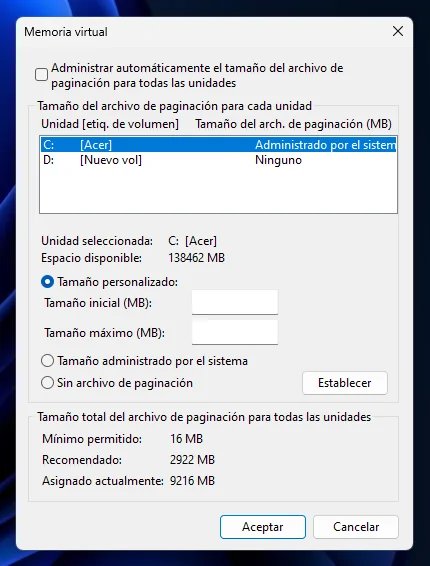
Estos ajustes son como afinar un motor: no añades piezas, pero sacas el máximo provecho de lo que ya tienes. Pruébalos uno por uno y verás cómo tu PC responde mejor, sin necesidad de reinstalar nada.
5. Usa el Administrador de Tareas para optimizar tu PC
¿Tu PC va lento y no sabes por qué? No hace falta complicarse con herramientas avanzadas: el Administrador de Tareas de Windows es un aliado rápido y sencillo para diagnosticar y solucionar problemas de rendimiento. Desde identificar programas glotones hasta desactivar lo que retrasa el arranque, esta utilidad integrada te da el control sin esfuerzo. Basado en experiencia real, es mucho más práctico que otras opciones técnicas y está a solo un atajo de teclado. Aquí te mostramos cómo sacarle provecho.
Identifica y elimina procesos que consumen recursos
Abre el Administrador de Tareas con Ctrl+Shift+Esc y ve a la pestaña «Procesos». Aquí verás una lista de todo lo que está corriendo, con columnas como CPU, Memoria, Disco y Red mostrando quién consume más. Si algo como Chrome o una app desconocida está disparado (digamos, 90% de CPU), haz clic derecho sobre ello y selecciona «Finalizar tarea» para cerrarlo al instante —pero cuidado con procesos del sistema como «Windows Explorer», que no deberías tocar. ¿Sospechas de algo raro? Clic derecho otra vez y elige «Buscar en línea» para investigar qué es ese proceso en Google. Es una forma directa de cazar culpables y liberar recursos.
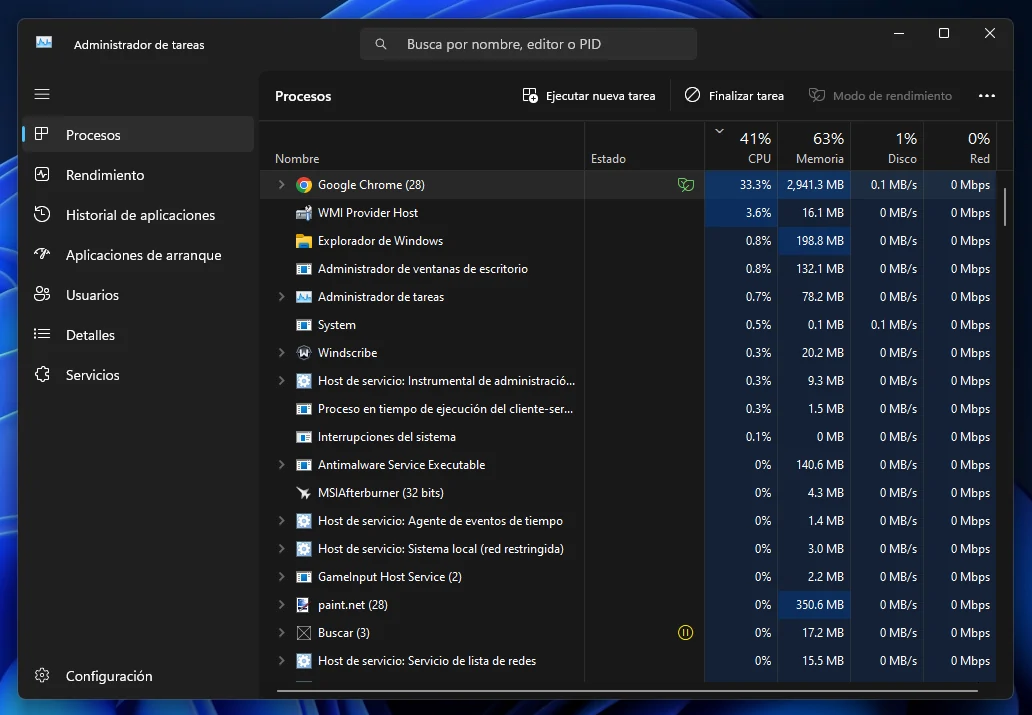
Monitorea el rendimiento en tiempo real
En la pestaña «Rendimiento», tienes un panel claro de cómo está tu PC. Verás gráficos en vivo de CPU, Memoria, Disco y Red, con porcentajes y detalles como la velocidad de tu procesador o cuánta RAM está libre. Si el Disco está al 100% constantemente, podrías tener un HDD lento o un programa abusando; si la Memoria está llena, tal vez tengas demasiadas pestañas abiertas. Es como un medidor de salud: observa un rato y sabrás qué está al límite. No resuelve problemas por sí solo, pero te da pistas claras para actuar.
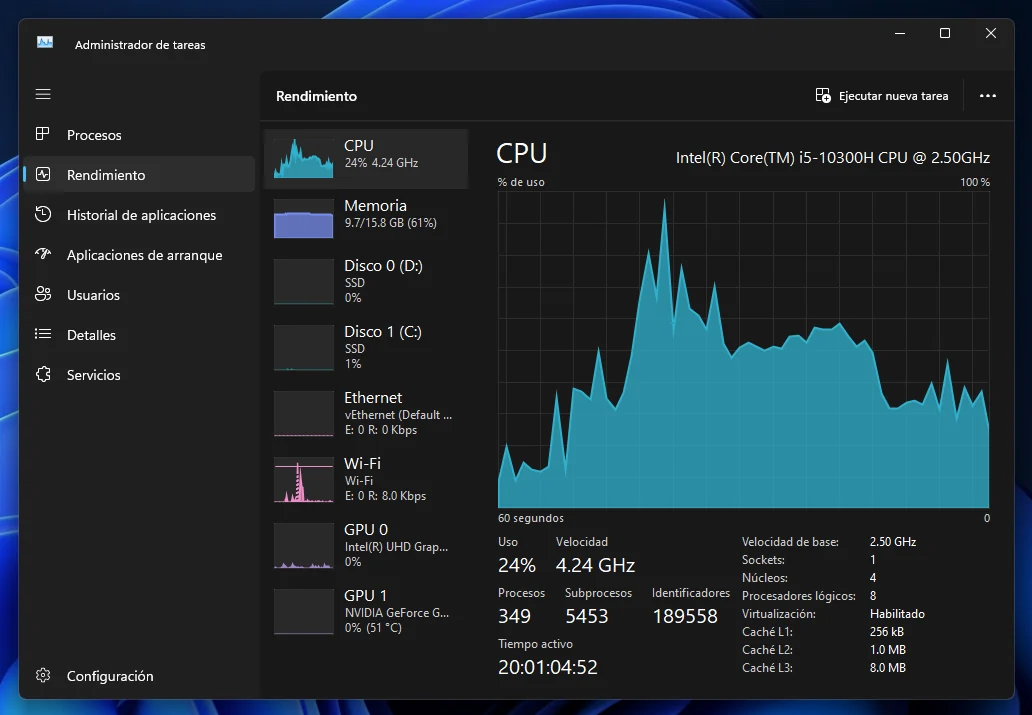
Desactiva aplicaciones que ralentizan el arranque
El arranque lento suele ser culpa de programas que se inician con Windows. Ve a la pestaña «Inicio» (o «Aplicaciones de inicio» en Windows 11) y revisa la lista. Cada entrada muestra su «Impacto en el inicio» (bajo, medio, alto). Si ves cosas como Spotify o un chat que no necesitas al encender, haz clic derecho y selecciona «Deshabilitar». No las desinstala, solo las saca del arranque, reduciendo el tiempo que tu PC tarda en estar listo. Mantén lo esencial, como drivers o antivirus, y dile adiós a los rezagados.
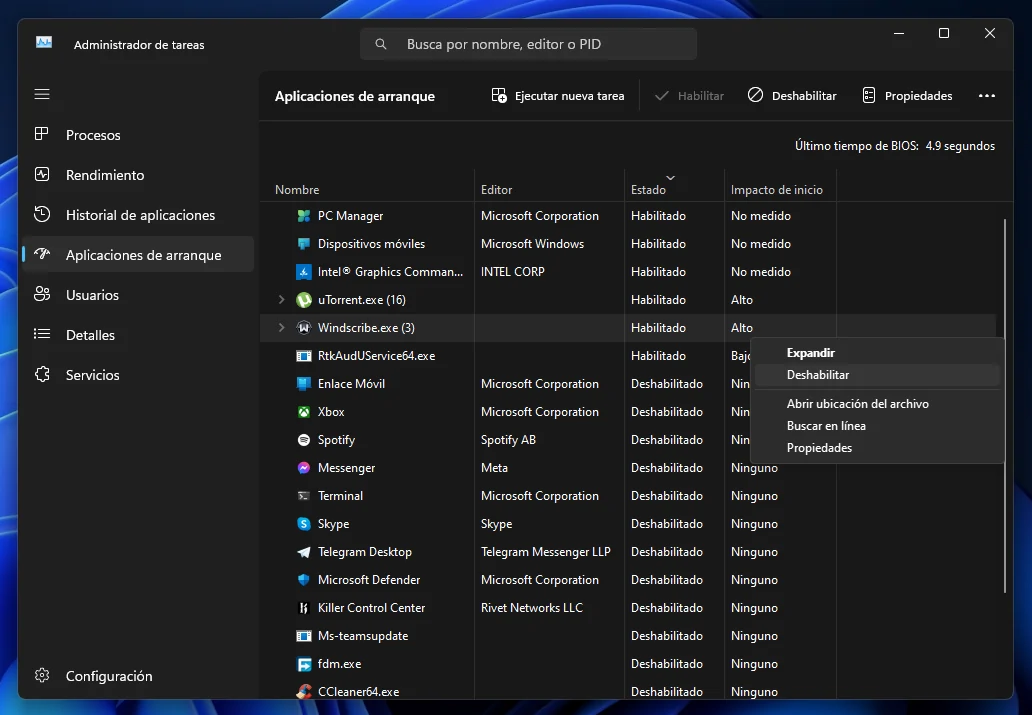
Gestiona servicios con cuidado
En la pestaña «Servicios», encuentras los procesos de fondo que mantienen Windows funcionando. Aquí puedes detener o iniciar servicios manualmente —haz clic derecho y elige «Detener» si no estás seguro de qué hace—, pero ten precaución: detener algo como «Windows Update» puede causar problemas. Si un servicio te parece sospechoso (nombres raros o uso alto de CPU), haz clic derecho y selecciona «Buscar en línea» para investigarlo. También puedes pulsar «Abrir servicios» abajo para una vista detallada y ajustar su inicio (automático, manual, deshabilitado). Es un terreno delicado, así que cambia solo lo que entiendas.
El Administrador de Tareas es como un mando a distancia para tu PC: simple, inmediato y poderoso. Con estas opciones, puedes cazar lo que lo frena, aligerar el arranque y mantenerlo bajo control sin complicaciones. ¿Listo para darle caña? Sigue leyendo.
6. Actualización de software
Un PC lento no siempre necesita más hardware; a veces, solo necesita software actualizado. Los drivers y el sistema operativo son el corazón de cómo tu equipo interactúa con sus componentes, y si están desfasados o mal configurados, el rendimiento sufre. Esto es especialmente cierto para los drivers gráficos, que pueden transformar tu experiencia, sobre todo si tienes una tarjeta dedicada de NVIDIA, AMD o incluso Intel. Cambiar los genéricos de Windows por los oficiales es como darle un turbo a tu máquina. Aquí te mostramos cómo mantener todo al día y por qué importa.
Actualiza tus drivers gráficos
Si tu PC tiene una tarjeta gráfica dedicada y usas los drivers que Windows instala por defecto —como suele pasar tras una instalación limpia o un formateo—, estás perdiendo potencia de sobra. Estos drivers genéricos son básicos, diseñados solo para que la pantalla funcione, pero carecen de optimizaciones clave. El resultado puede ser parpadeos, lag al mover el cursor, o un rendimiento pésimo en juegos y tareas gráficas. No es raro sentir que el PC va lento y culpar al hardware, cuando en realidad el problema está en esos controladores mínimos que Windows asigna automáticamente. Para que tu GPU dedicada brille, necesitas instalar manualmente los drivers oficiales más recientes, y el cambio puede ser brutal: más FPS en juegos, menos retrasos y una respuesta general que se siente como un antes y un después.
Descargar los drivers adecuados es más fácil de lo que parece, y cada fabricante tiene su propio sitio.
Para GPUs NVIDIA, visita https://www.nvidia.com/es-es/drivers/: puedes optar por «Obtener actualizaciones automáticas de controladores» descargando GeForce Experience, que detecta e instala todo por ti, o usar «Búsqueda manual de controladores», seleccionando tu serie (como GeForce GTX) y sistema operativo.
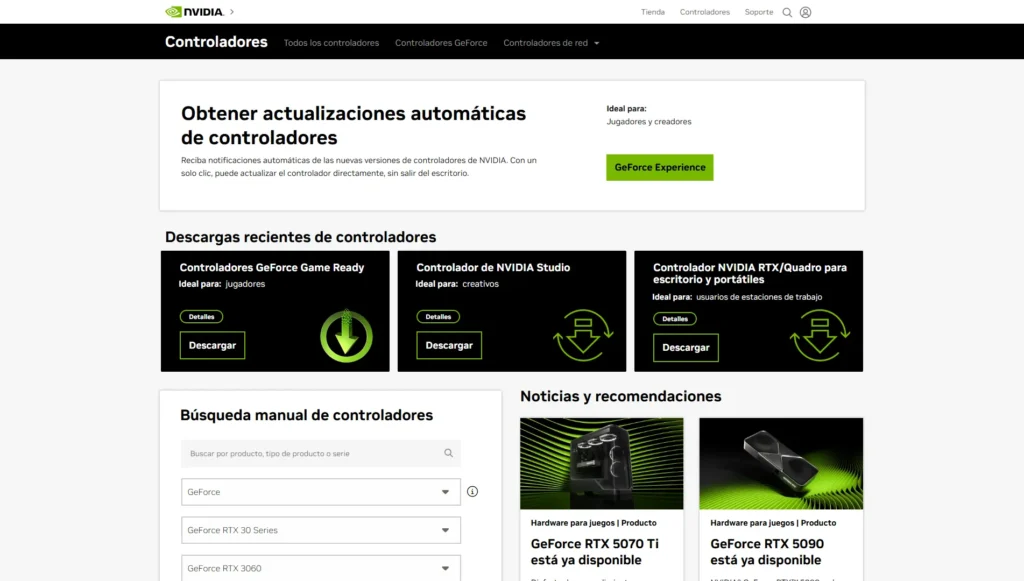
Para AMD, ve a https://www.amd.com/es/support/download/drivers.html: haz clic en «Descarga controladores de Windows» para detectar automáticamente actualizaciones para chipsets Ryzen y tarjetas Radeon, o selecciona tu modelo manualmente en «Busca o explora controladores y soporte por producto».

Si usas Intel, dirígete a https://www.intel.la/content/www/xl/es/download-center/home.html, y en «Actualice automáticamente sus controladores y software», pulsa «Inicio» para descargar una herramienta que hace el trabajo por ti. Una vez bajado el archivo, sigue el asistente de instalación y reinicia si te lo pide.
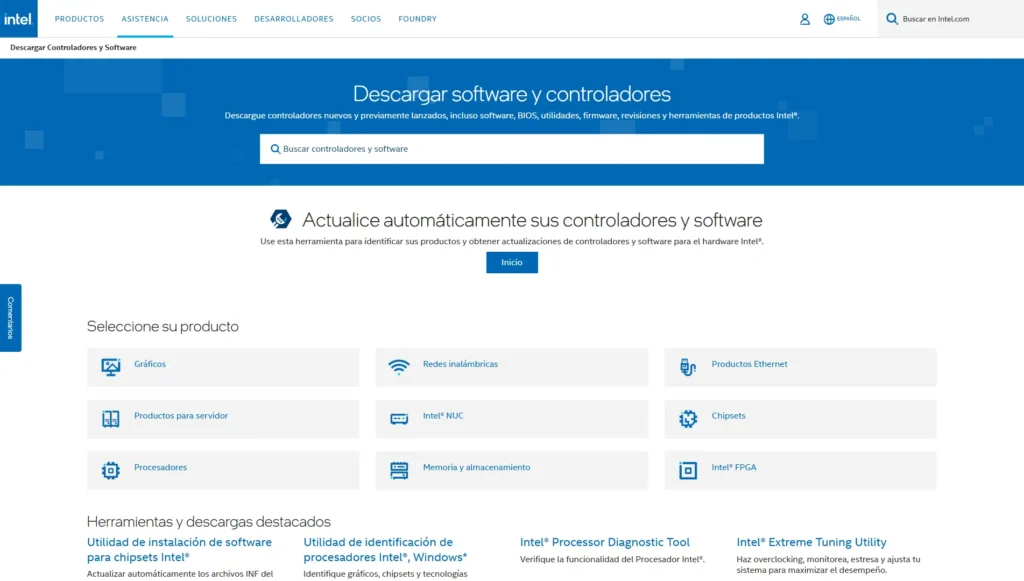
Y no termina ahí: con los drivers oficiales instalados, puedes afinar tu experiencia. Ve a «Configuración» > «Sistema» > «Pantalla» > «Configuración avanzada de pantalla» y ajusta la frecuencia de actualización al máximo que soporte tu monitor —por ejemplo, 120 Hz si es compatible—. Esto hace que todo, desde el cursor hasta las animaciones, se sienta más fluido, especialmente en juegos o al navegar. Los drivers genéricos de Windows no te dan estas opciones ni el rendimiento que mereces; los oficiales desbloquean el potencial real de tu GPU. Si notas lentitud y no has actualizado, no subestimes este paso: podría ser la clave que estabas buscando.

Mantén Windows al día
Además de los drivers, un Windows desactualizado puede arrastrar problemas de rendimiento o compatibilidad. Ve a «Configuración» > «Windows Update» y haz clic en «Buscar actualizaciones». Instala todo lo pendiente, desde parches de seguridad hasta mejoras menores. Estas actualizaciones a menudo incluyen optimizaciones que hacen que el sistema maneje mejor los recursos, especialmente en Windows 11, donde los ajustes constantes buscan pulir la experiencia. Si tu PC es antiguo, esto también asegura que no se quede rezagado por falta de soporte.
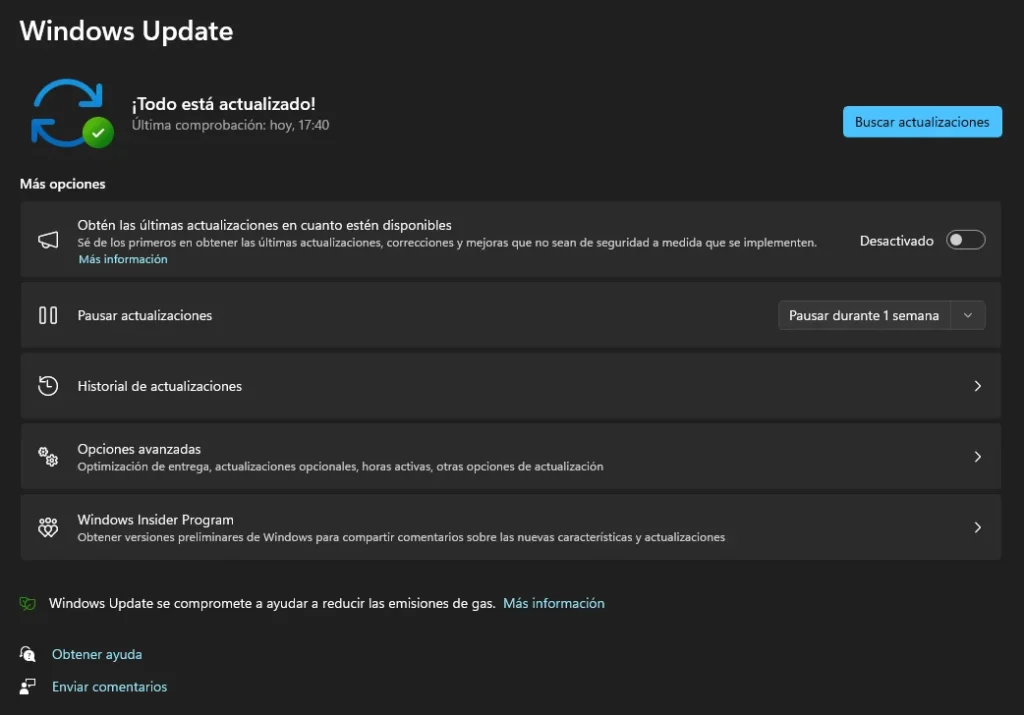
Por qué importa
Drivers y actualizaciones no son solo correcciones; son mejoras que sacan el máximo de tu hardware. Un driver gráfico genérico de Windows es como usar neumáticos lisos en lluvia: funciona, pero no compite con unos de verdad. Y un sistema desactualizado puede tener fugas de memoria o errores que ralentizan todo. Dedica unos minutos a esto y notarás que tu PC respira mejor, especialmente si juegas o usas programas exigentes.
Actualizar el software es una victoria fácil: no cuesta dinero, no requiere reinstalar nada y puede revivir tu equipo en poco tiempo. ¿Tu PC tiene una GPU dedicada? Este paso podría ser el gran cambio que estabas esperando.
7. Reparación de Windows
Cuando tu PC va lento, no siempre es culpa del hardware o el software instalado; a veces, el propio Windows está dañado. Archivos corruptos o configuraciones rotas pueden acumularse con el tiempo, haciendo que el sistema se arrastre sin motivo aparente. La buena noticia es que no necesitas reinstalar todo para solucionarlo: Windows tiene herramientas integradas que pueden reparar estos problemas desde dentro. Con un par de comandos, puedes devolverle la estabilidad y la velocidad a tu equipo. Aquí te explicamos cómo hacerlo.
Usa SFC para reparar archivos del sistema
El comando System File Checker (SFC) es como un mecánico que revisa y arregla los archivos esenciales de Windows. Para ejecutarlo, abre el «Símbolo del sistema» como administrador —busca «cmd» en el menú de inicio, haz clic derecho y selecciona «Ejecutar como administrador»—. Escribe sfc /scannow y presiona Enter. El proceso escanea todos los archivos protegidos del sistema y reemplaza los corruptos con copias limpias desde una caché interna. Puede tardar unos minutos, pero al terminar, reinicia el PC. Si había algo roto afectando el rendimiento, esto lo corrige sin tocar tus datos.
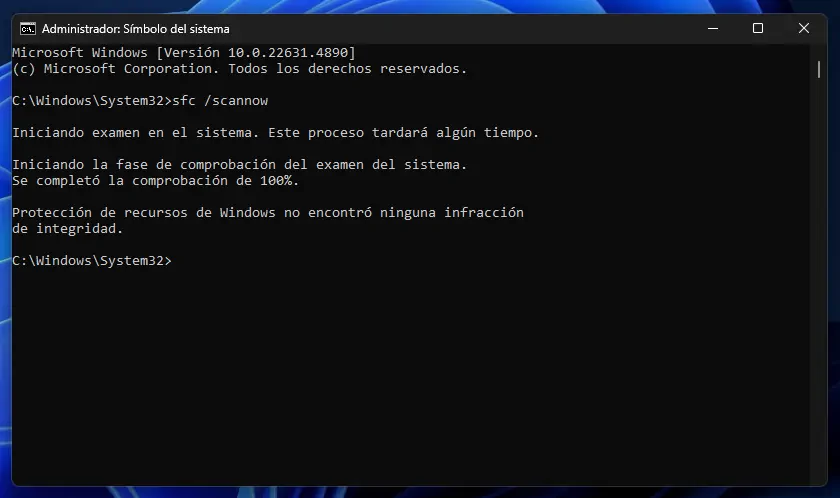
Refuerza con DISM si es necesario
A veces, la caché que usa SFC también está dañada, y ahí entra DISM (Deployment Image Servicing and Management). En el mismo «Símbolo del sistema» como administrador, escribe DISM /Online /Cleanup-Image /RestoreHealth y pulsa Enter. Este comando busca una imagen limpia de Windows en línea y repara la base del sistema, asegurando que SFC funcione correctamente después. Es un poco más lento, especialmente si tu internet no es rápido, pero es un salvavidas para problemas profundos. Reinicia tras ejecutarlo y, si quieres, repite el SFC para un acabado perfecto.
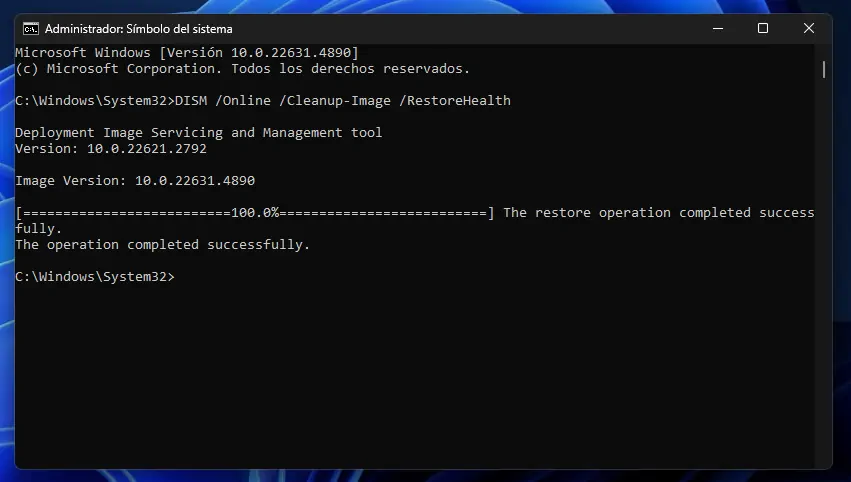
Qué esperar
Estos comandos no son magia instantánea, pero son poderosos. Si tu PC se colgaba, tardaba en abrir programas o mostraba errores raros, esta reparación puede estabilizarlo y mejorar su respuesta. No necesitas ser experto: solo copiar, pegar y esperar. Es como una limpieza interna que Windows agradece, especialmente en equipos antiguos que han visto de todo.
Reparar Windows desde dentro es un paso subestimado pero efectivo. No reinstalas, no pierdes nada, y le das una nueva oportunidad a tu sistema para brillar. ¿Listo para el siguiente nivel? Sigue con nosotros.
8. Opciones de último recurso
Si has probado todo y tu PC sigue arrastrándose, no tires la toalla todavía. Hay medidas más drásticas que pueden revitalizarlo sin llegar a la temida reinstalación completa de Windows. Desde revisar la salud del disco hasta resetear el sistema sin perder tus archivos, estas opciones son el as bajo la manga para casos difíciles. Incluso puedes considerar volver a una versión anterior del sistema si el hardware no se lleva bien con lo último. Aquí te explicamos cómo dar el último empujón a tu equipo.
Analiza el disco para detectar problemas
Un disco duro antiguo (HDD) puede ser el culpable silencioso de la lentitud, especialmente si tiene sectores defectuosos o está al borde del fallo. Abre el «Símbolo del sistema» como administrador (busca «cmd», clic derecho, «Ejecutar como administrador») y escribe chkdsk C: /f /r. Esto escanea y repara errores en el disco principal (cambia «C:» por la letra de tu unidad si es diferente). El proceso puede tardar, sobre todo en HDDs grandes, así que ten paciencia y reinicia cuando termine. Si el disco está muy dañado, podría ser hora de pensar en un reemplazo, pero este paso puede darte algo de tiempo.
Resetea Windows 11 sin perder archivos
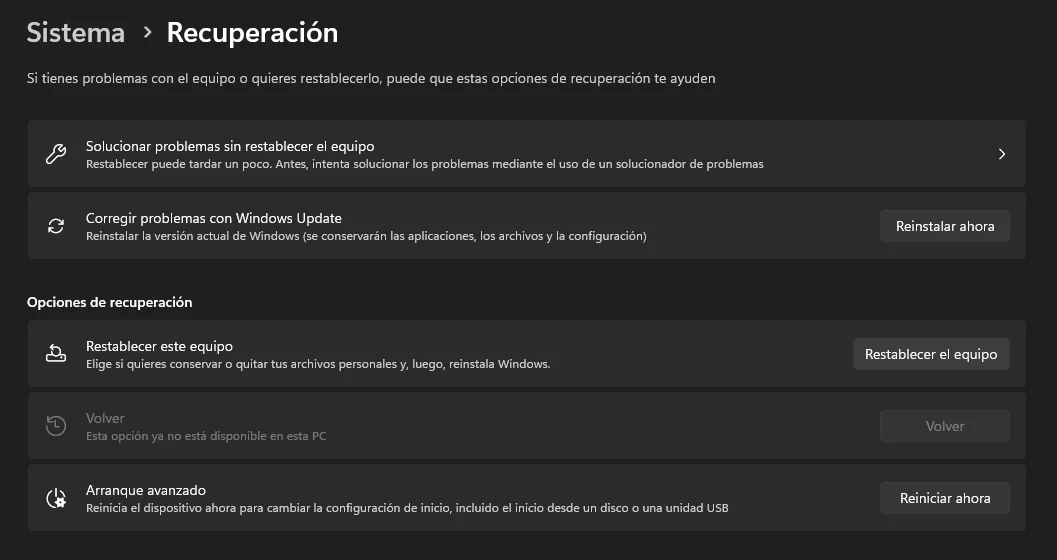
Windows 11 tiene una función que te permite empezar de cero sin borrar tus documentos. Ve a «Configuración» > «Sistema» > «Recuperación» > «Restablecer este equipo» y elige «Conservar mis archivos». El sistema eliminará aplicaciones y configuraciones, pero mantendrá tus fotos, videos y demás. Sigue las instrucciones en pantalla, espera a que reinicie (puede tomar una hora o más), y tendrás un Windows limpio sin el caos de una reinstalación total. Es ideal si el sistema está tan enredado que nada más funciona.
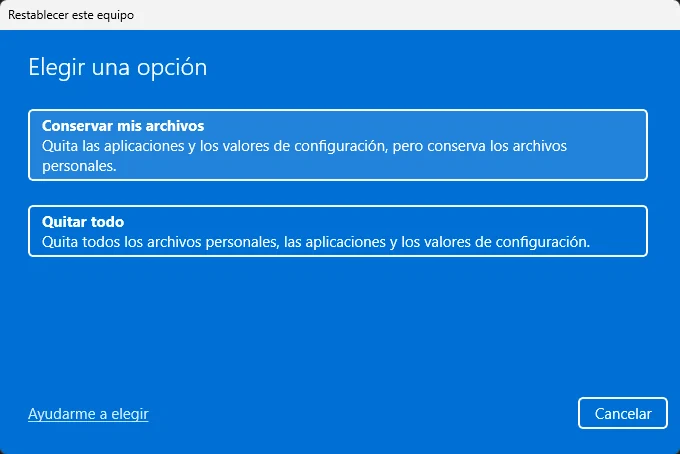
Vuelve a Windows 10 si Windows 11 no rinde
A veces, el problema es el sistema operativo mismo. Si migraste a Windows 11 y notas que tu PC (o tu viejo portátil) va más lento, volver a Windows 10 puede ser la solución. Necesitarás una instalación limpia, así que haz un respaldo primero, descarga la herramienta de creación de medios desde microsoft.com, y sigue los pasos para crear un USB booteable. Arranca desde él, instala Windows 10 y restaura tus archivos. Es más trabajo, pero en hardware antiguo, la diferencia de rendimiento puede valer la pena.
Estas opciones son el plan B cuando todo lo demás falla. Analizar el disco te da un diagnóstico final, resetear Windows 11 limpia sin complicaciones, y volver a Windows 10 es el escape para equipos que no aguantan lo último. Si llegaste aquí, estás a un paso de decidir entre revivir tu PC o pasar a la siguiente fase.
Conclusión
Llegaste hasta aquí, y eso significa que tu PC lento o antiguo ya tiene una segunda oportunidad. Con los pasos que te hemos dado —desde limpiezas básicas hasta ajustes profundos y opciones de último recurso—, deberías notar una diferencia: menos esperas, más fluidez y un equipo que responde como hace tiempo no lo hacía. Lo mejor de todo es que no tuviste que reinstalar Windows ni pasar horas restaurando archivos. Estas soluciones, probadas y accesibles, son la prueba de que un poco de atención puede alargar la vida de tu máquina sin complicaciones.
Pero si el rendimiento sigue sin convencerte, hay dos mejoras que pueden transformar tu experiencia sin necesidad de comprar un PC nuevo. Reemplazar un disco duro viejo (HDD) por un SSD es como cambiar un caballo cansado por un auto de carreras: los tiempos de carga se reducen drásticamente y todo se siente más rápido. Y no subestimes la RAM: si tienes 8 GB, añadir otro módulo igual (para un total de 16 GB) puede hacer maravillas, especialmente si usas navegadores como Chrome, que devoran memoria como si no hubiera mañana. Estas actualizaciones son económicas y marcan un antes y un después, sobre todo en tareas cotidianas.
Tu PC no está listo para el retiro; solo necesitaba un empujón. Ya sea con software o un toque de hardware, tienes el control para mantenerlo en la pelea. Así que dale una palmada a tu viejo compañero digital y disfruta de la velocidad recuperada: aún tiene muchas historias que contar.